O aplicativo de mensagens do seu iPhone tem 22 novos recursos imperdíveis – e você provavelmente não conhecia metade deles
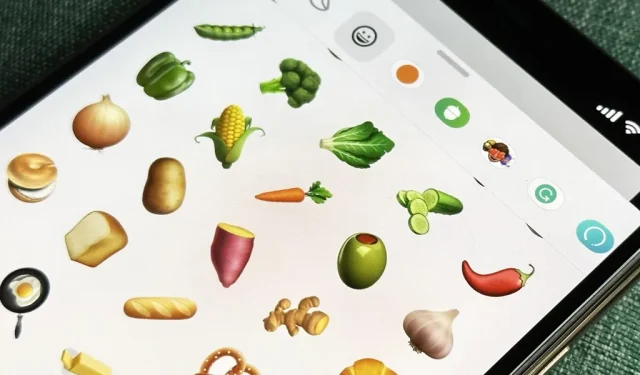
O aplicativo Mensagens do seu iPhone tem alguns novos recursos e mudanças impressionantes com o iOS 17 , e você provavelmente já percebeu alguns deles apenas usando o aplicativo atualizado. Mas existem recursos menos aparentes, até mesmo ocultos, que provavelmente lhe escaparam e que você deseja conhecer. Existem até alguns novos recursos do Mensagens que ainda não foram lançados oficialmente.
Na lista abaixo, concentro-me principalmente nos novos recursos de mensagens para iPhone no iOS 17 e suas atualizações pontuais, mas muitos dos recursos funcionam exatamente da mesma forma para iPad no iPadOS 17 e posterior. Algumas dessas coisas funcionarão até mesmo para o aplicativo Mensagens em seu Mac executando macOS 14 Sonoma e posterior.
1. Filtros de pesquisa
O Mensagens agora tem filtros de pesquisa, finalmente se juntando a outros aplicativos como Arquivos e Fotos que já os tinha. Em uma pesquisa, você pode filtrar por palavras-chave, contatos e tipos de conteúdo como fotos, documentos, links, locais e carteiras para obter resultados mais precisos e encontrar exatamente o que procura. Para adicionar um filtro à sua pesquisa, digite-o e selecione-o nas sugestões próximas ao topo dos resultados.
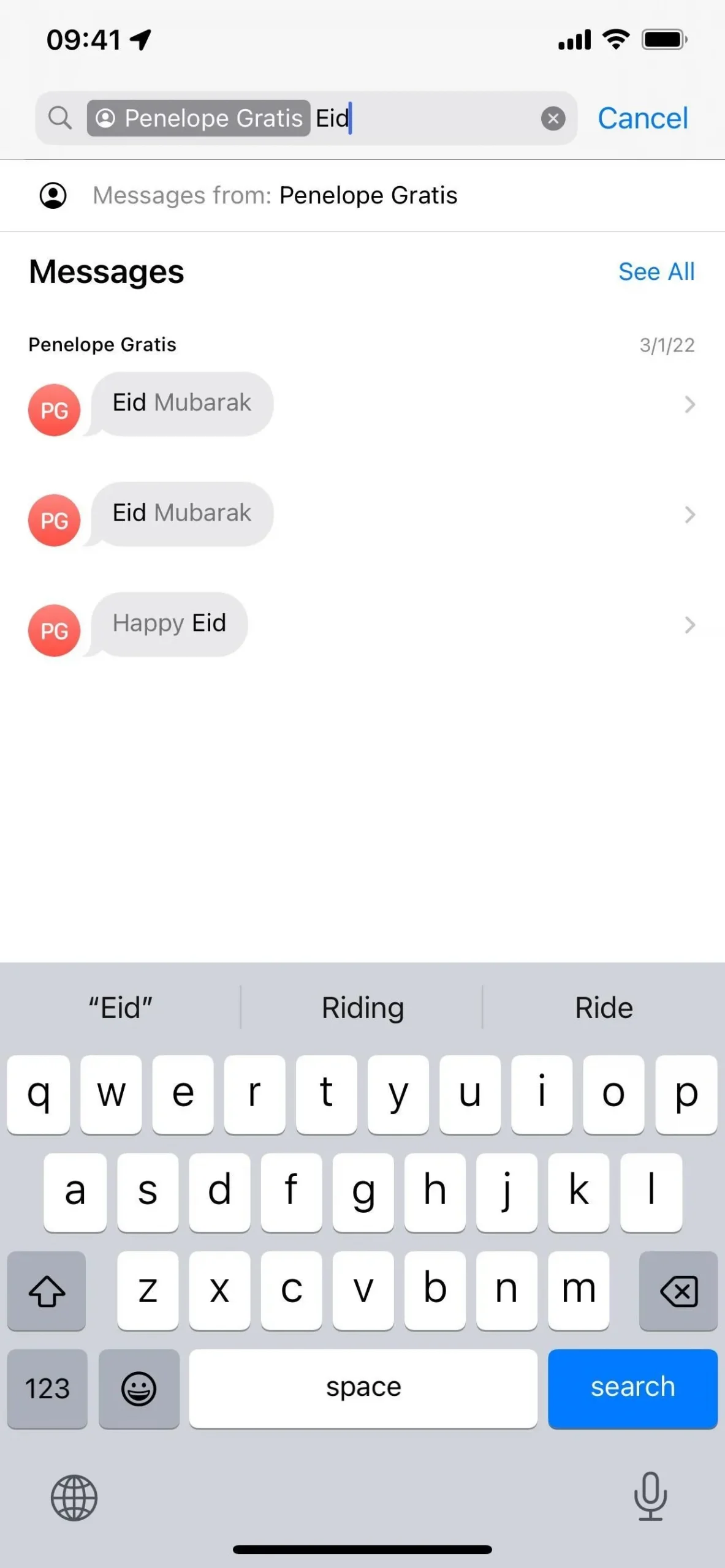
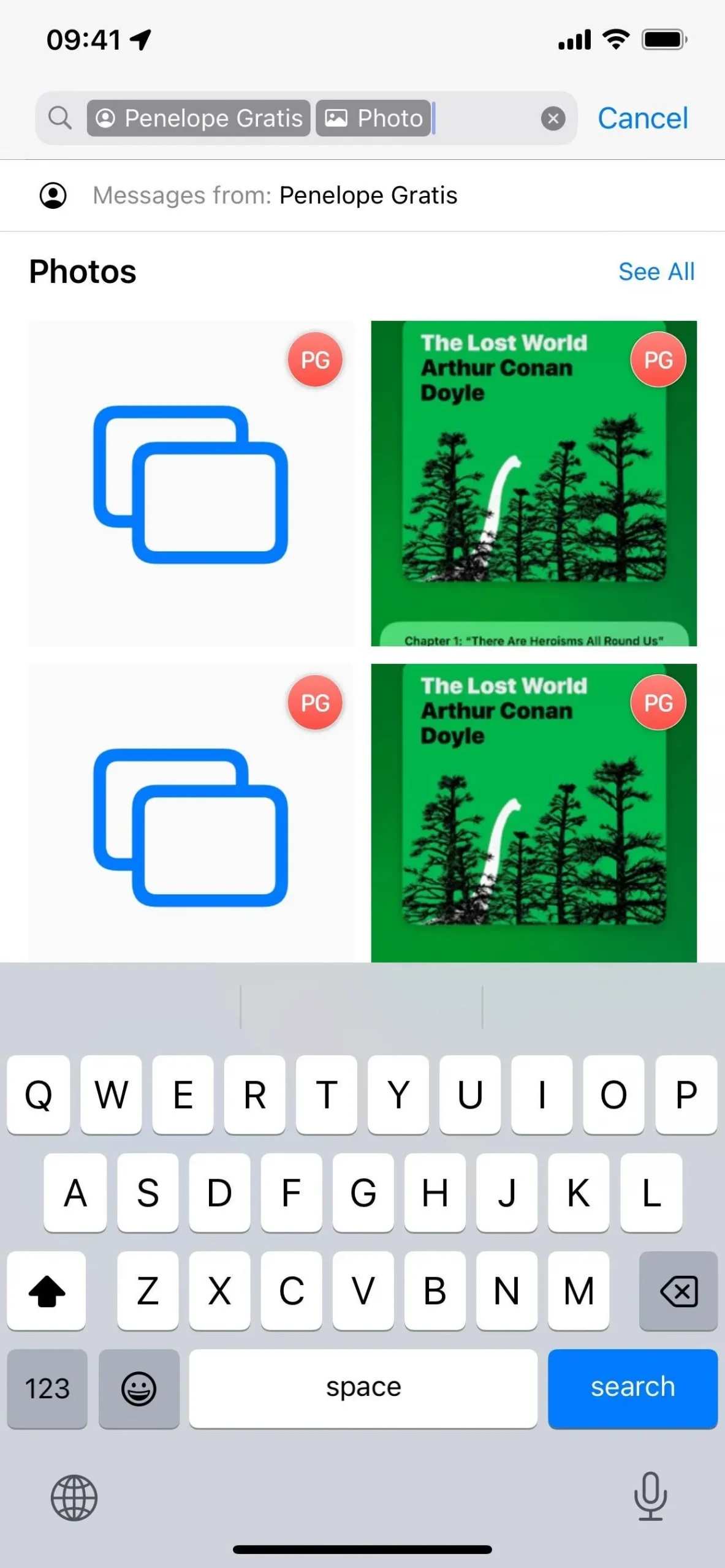
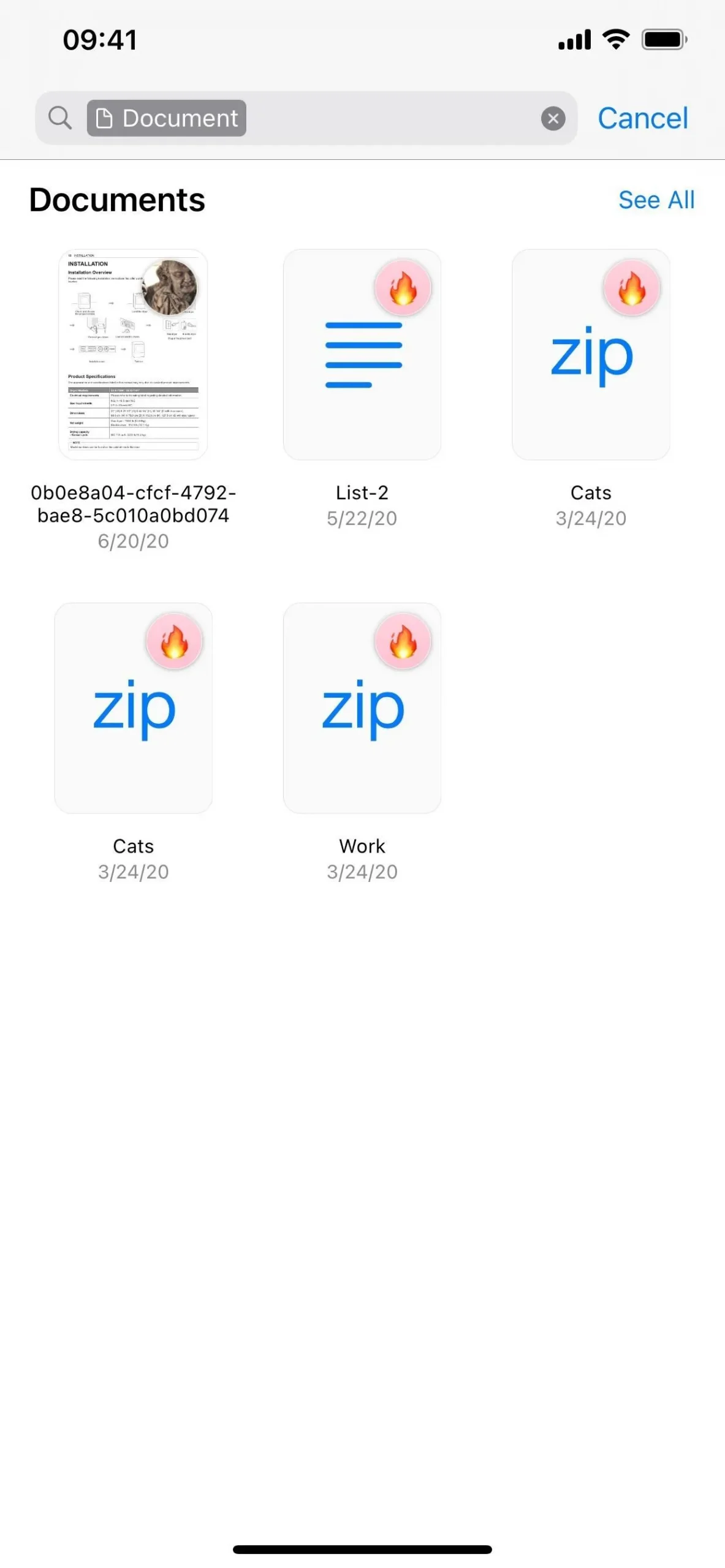
2. Flecha de recuperação
Quando você permite que novas mensagens em um grupo ou bate-papo individual se acumulem, você não precisa mais deslizar para tentar rolar até o local da primeira mensagem que não viu. Em vez disso, toque na nova seta de atualização no canto superior direito do bate-papo e você será instantaneamente transportado para a primeira mensagem perdida da conversa.
Este recurso foi retirado do Mensagens antes do lançamento da primeira versão estável do iOS 17. Mas reapareceu no iOS 17.2 e iPadOS 17.2 e funciona até no macOS 14.2 Sonoma.
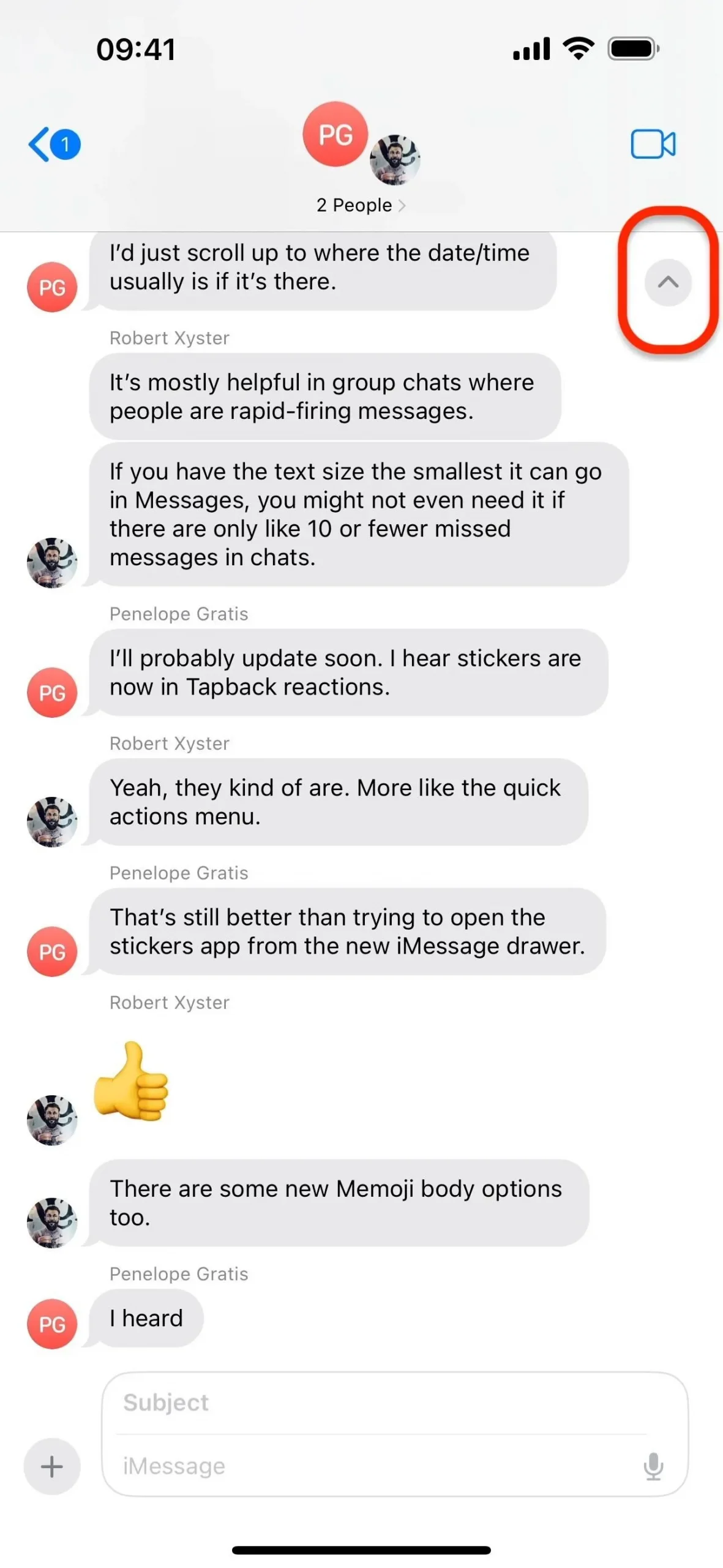
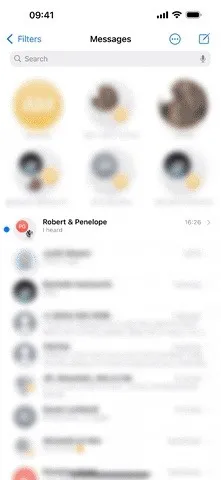
3. Deslize para responder
As respostas inline permitem que você responda diretamente a qualquer mensagem em uma conversa, deixando claro para todos no bate-papo do iMessage o que você está respondendo. No iOS 16 e anteriores, você deve manter pressionado ou tocar duas vezes na mensagem para mostrar a opção “Responder”, mas o iOS 17 a torna mais acessível. Agora, basta deslizar o balão de mensagem para a direita e soltar.
No macOS 14 Sonoma, você deve usar o trackpad integrado, um trackpad externo ou Magic Mouse e deslize para a esquerda no balão de mensagem usando dois dedos.
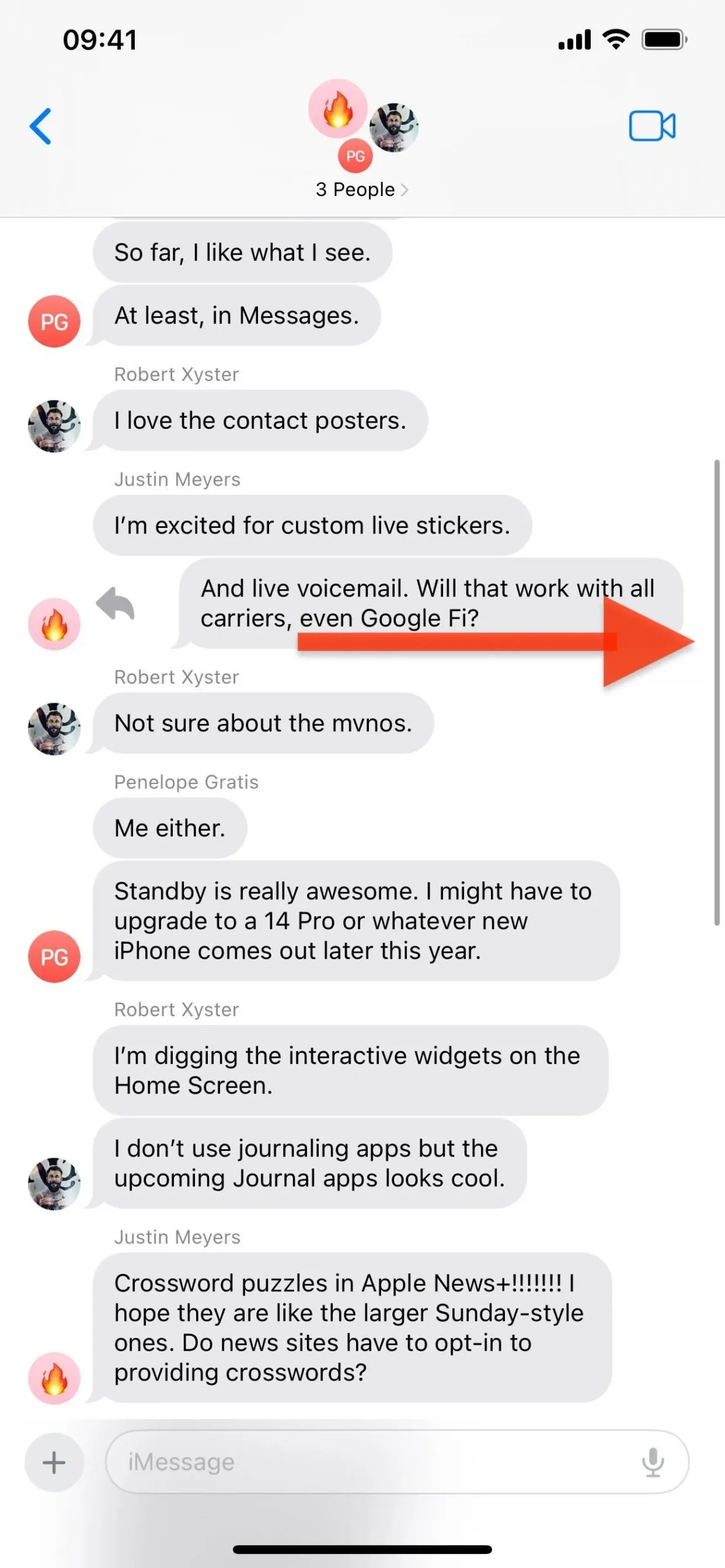
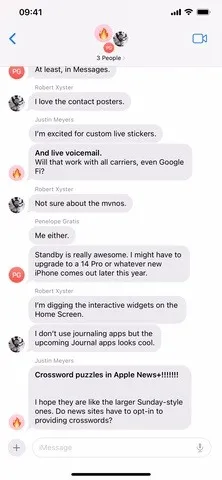
4. Novo local para aplicativos iMessage
A gaveta do aplicativo iMessage não está mais localizada em uma linha acima do teclado em Mensagens. Para manter sua atenção na conversa atual, a Apple a escondeu atrás do novo botão de adição (+) à esquerda do campo de escrita. Toque nele e uma lista vertical das ferramentas mais usadas aparecerá, por exemplo, Câmera, Fotos, Adesivos e Áudio. Você pode deslizar para cima ou tocar em “Mais” para ver o restante dos aplicativos iMessage habilitados.
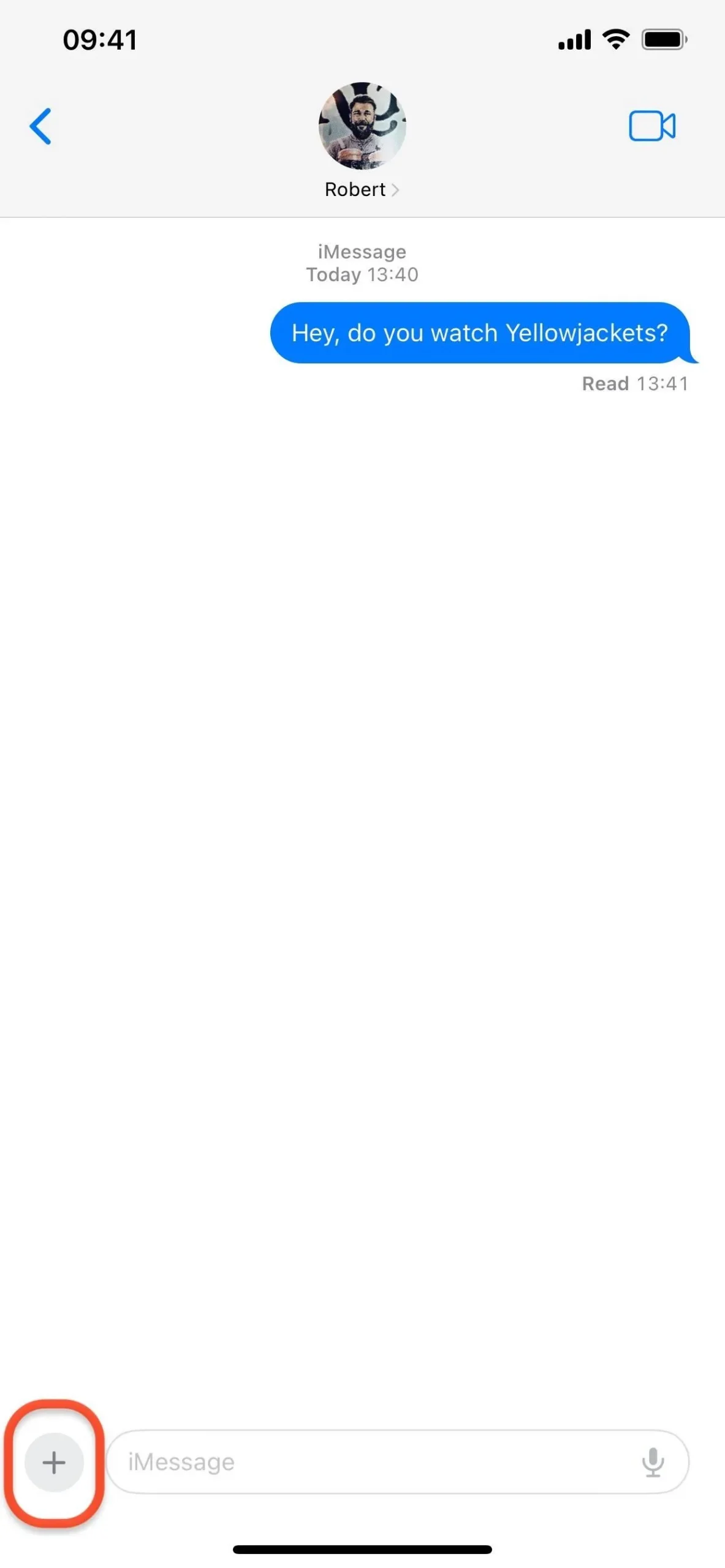
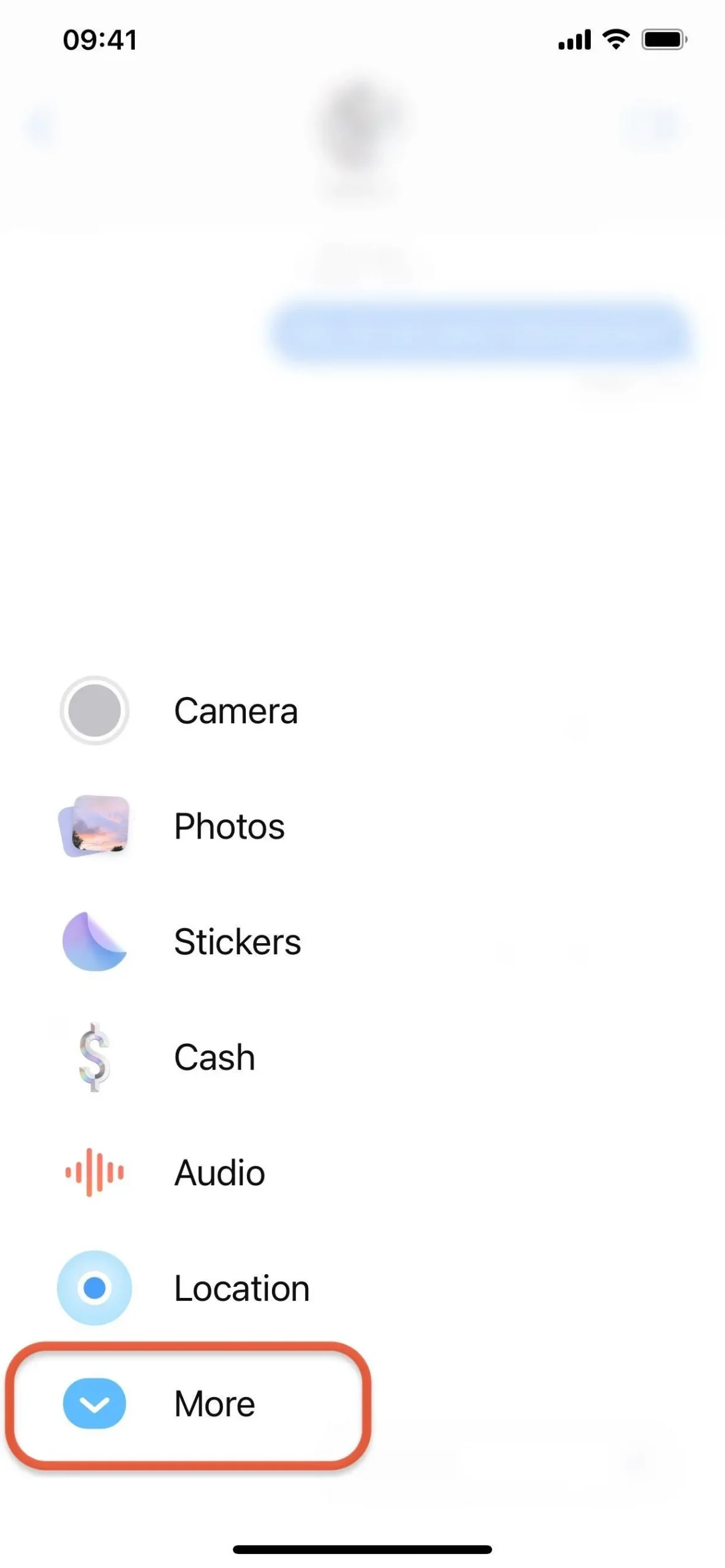
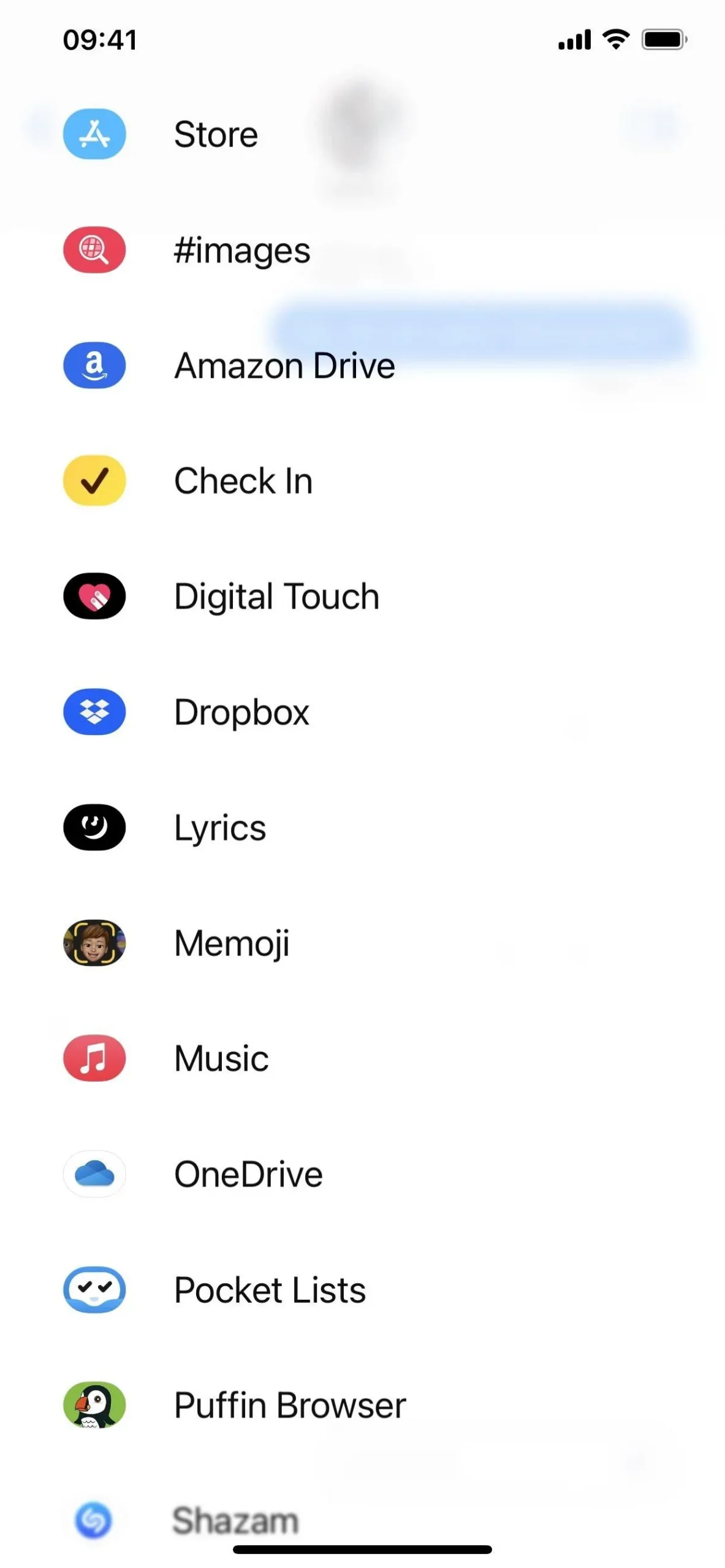
5. Mudanças no gerenciamento do aplicativo iMessage
Ao abrir a nova gaveta de aplicativos iMessage no iOS 17, você ainda pode manter um aplicativo pressionado e arrastá-lo e soltá-lo em um local melhor na lista. Mas não há um menu “Mais (•••)” como no iOS 16, onde você pode reordenar aplicativos, ativá-los/desativá-los e adicioná-los ou desfavoritá-los.
Em vez disso, você pode visitar Configurações –> Mensagens –> Aplicativos iMessage para ativar ou desativar aplicativos iMessage. No entanto, não há barra de pesquisa aqui e você não pode reordenar ou gerenciar seus aplicativos favoritos. Para mover os aplicativos na lista do iOS 17, você precisará arrastá-los e soltá-los diretamente na nova gaveta de aplicativos do iMessage.
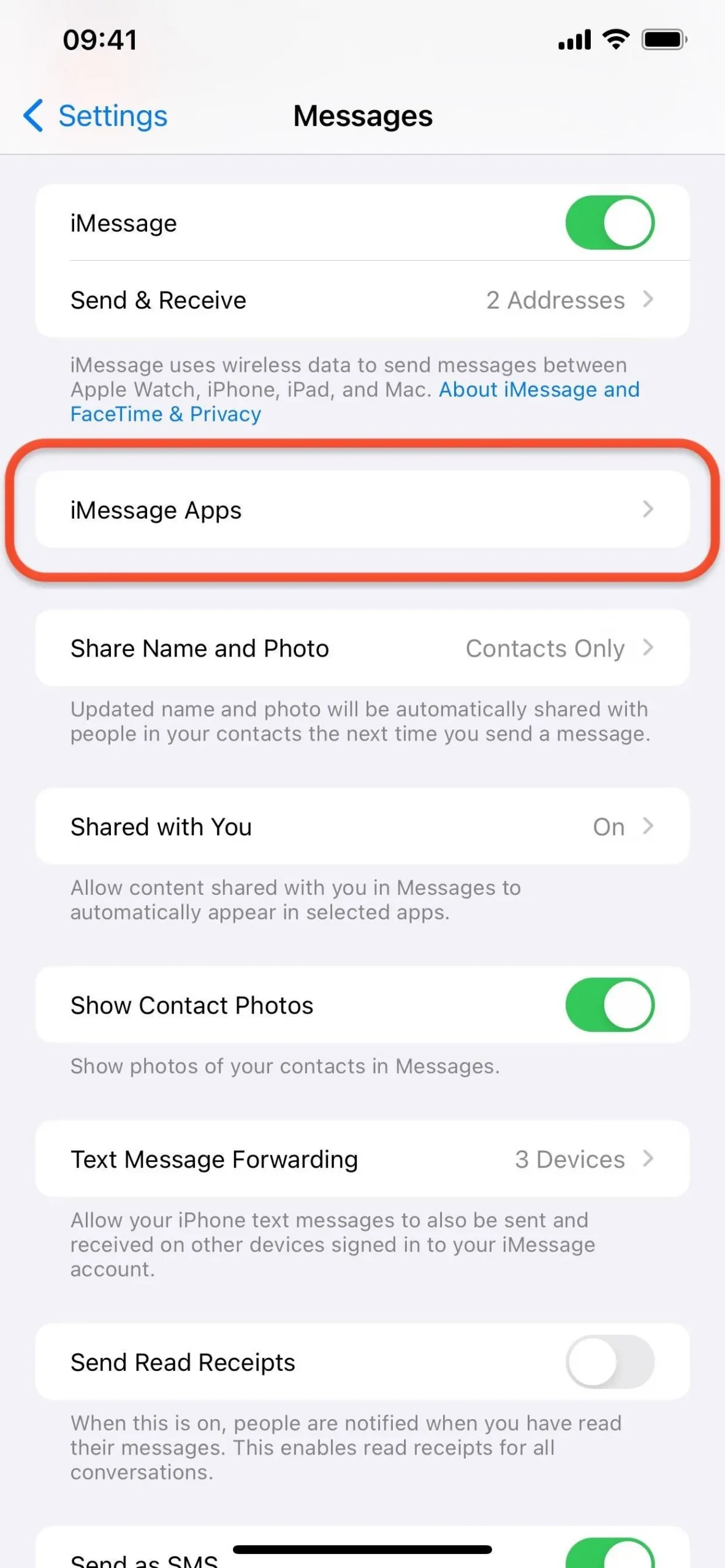
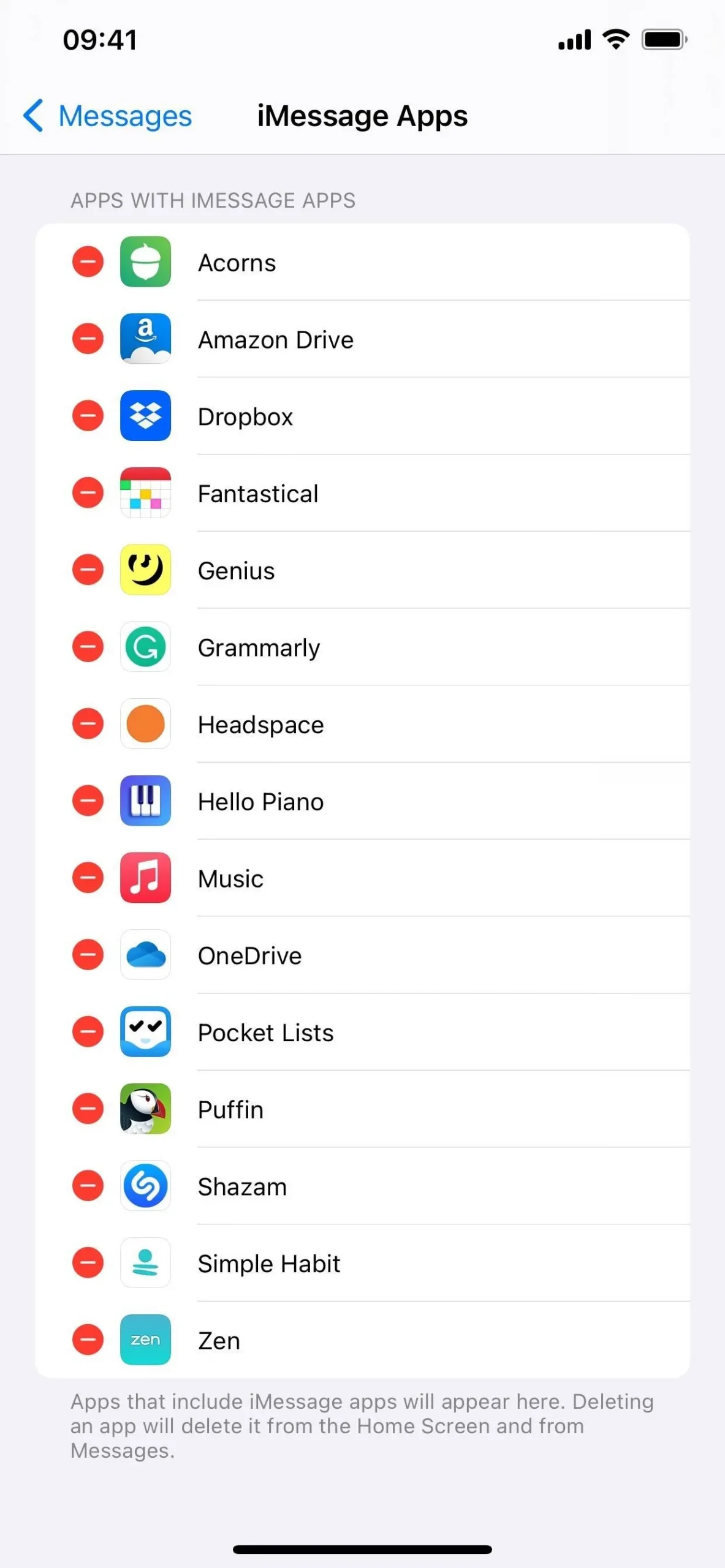
6. Pausar a gravação de mensagens de áudio
Ao gravar uma mensagem de áudio em uma conversa, agora você pode pausar durante a gravação e retomá-la quantas vezes forem necessárias antes de enviá-la. Isso significa que você enviará um arquivo de mensagem de áudio com tudo o que precisa dizer, em vez de vários que o destinatário pode reproduzir fora de ordem. Basta tocar no botão de adição (+) com a duração atual próximo ao botão enviar para continuar a gravação.
Em um Mac, clique no botão de adição (+) para continuar a gravação.
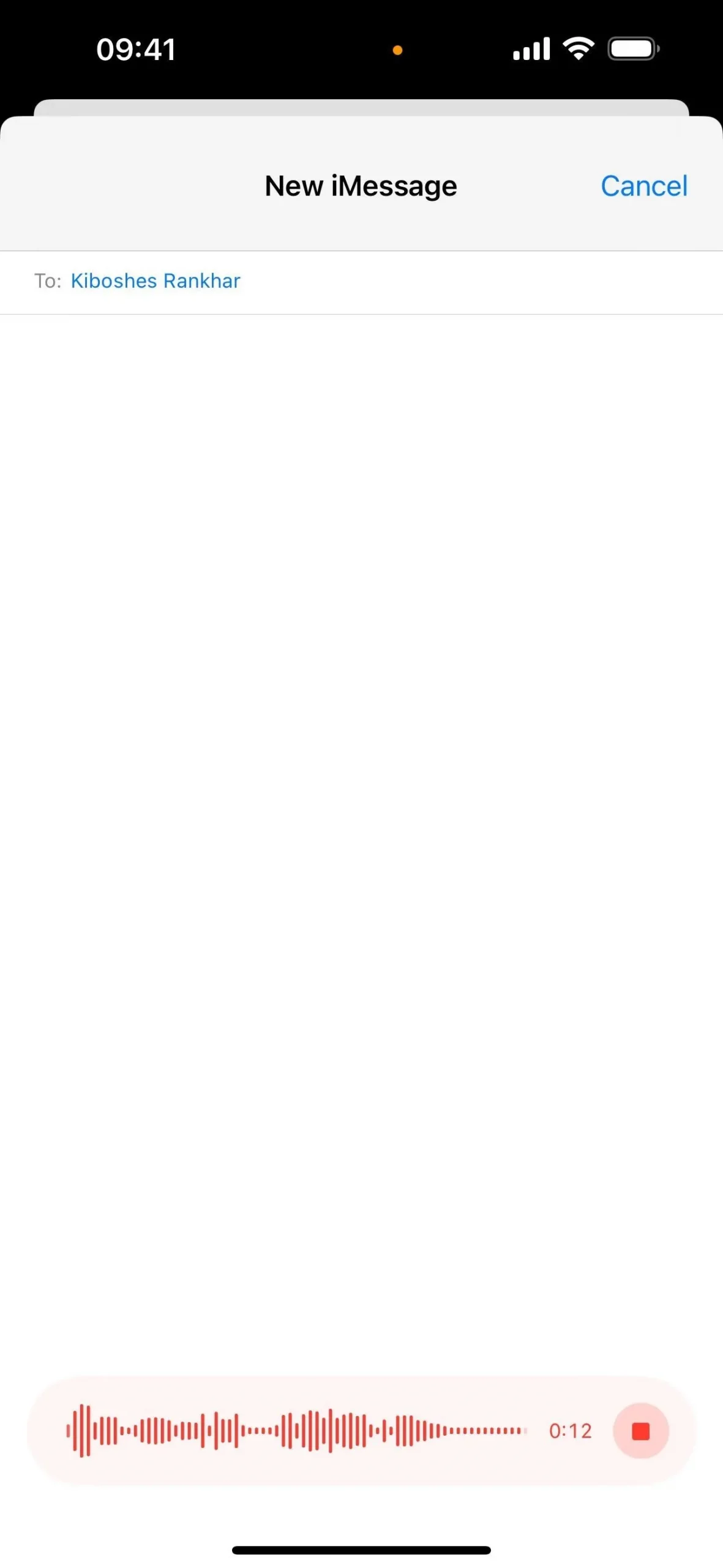
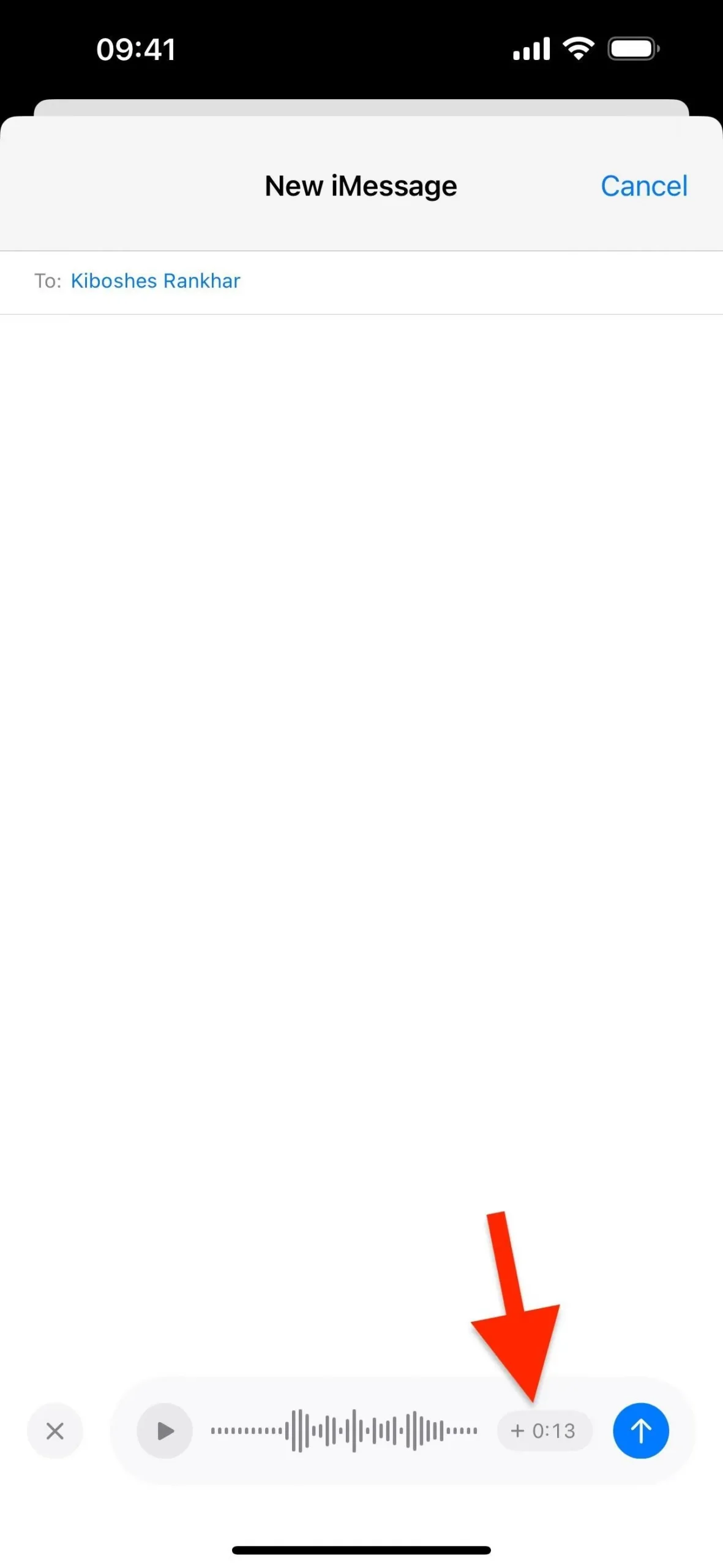
7. Transcrições de mensagens de áudio
Quando alguém lhe envia uma mensagem de áudio em uma conversa do iMessage, o Mensagens mostrará uma transcrição do que está na gravação, se possível. Dessa forma, você pode ver o que eles disseram imediatamente antes de ouvir o arquivo de áudio. Se for uma transcrição longa, pode ser necessário expandir o balão para ver tudo e tocar novamente para abrir a transcrição em uma nova janela.
Tanto o remetente quanto o destinatário devem ser capazes de ver o texto da transcrição, desde que estejam no software iOS 17, iPadOS 17 ou macOS 14 Sonoma atualizado. Além disso, as transcrições em todos os dispositivos são transcritas automaticamente no idioma do sistema do remetente.
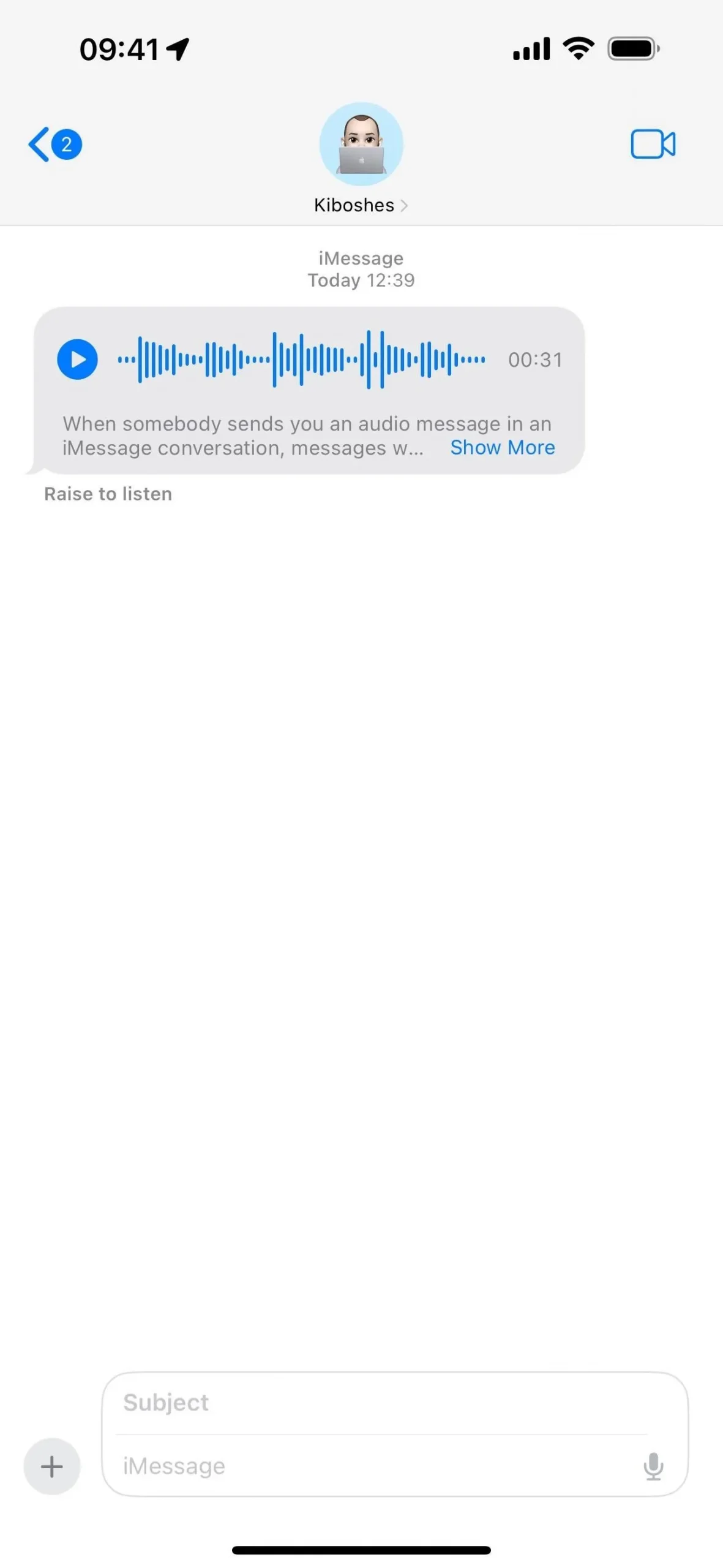
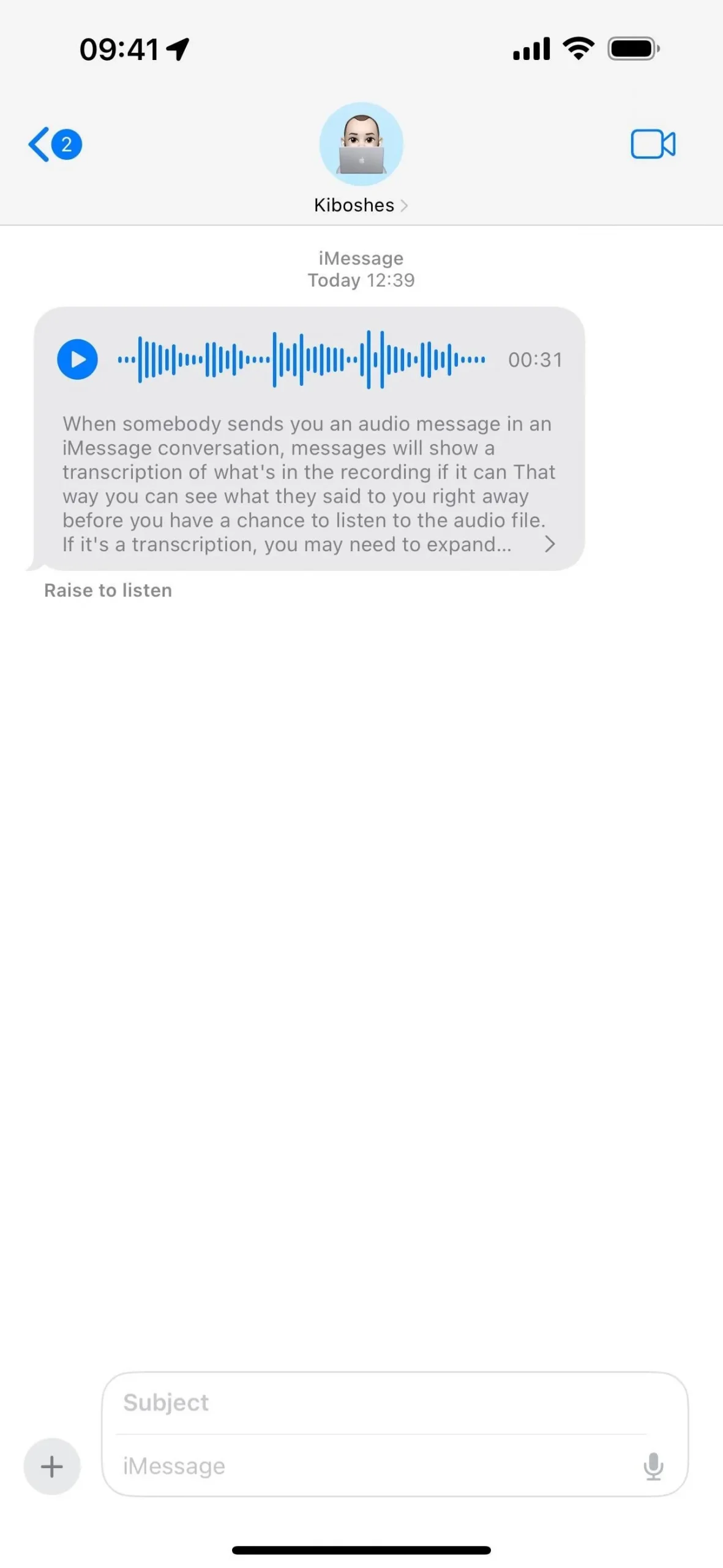
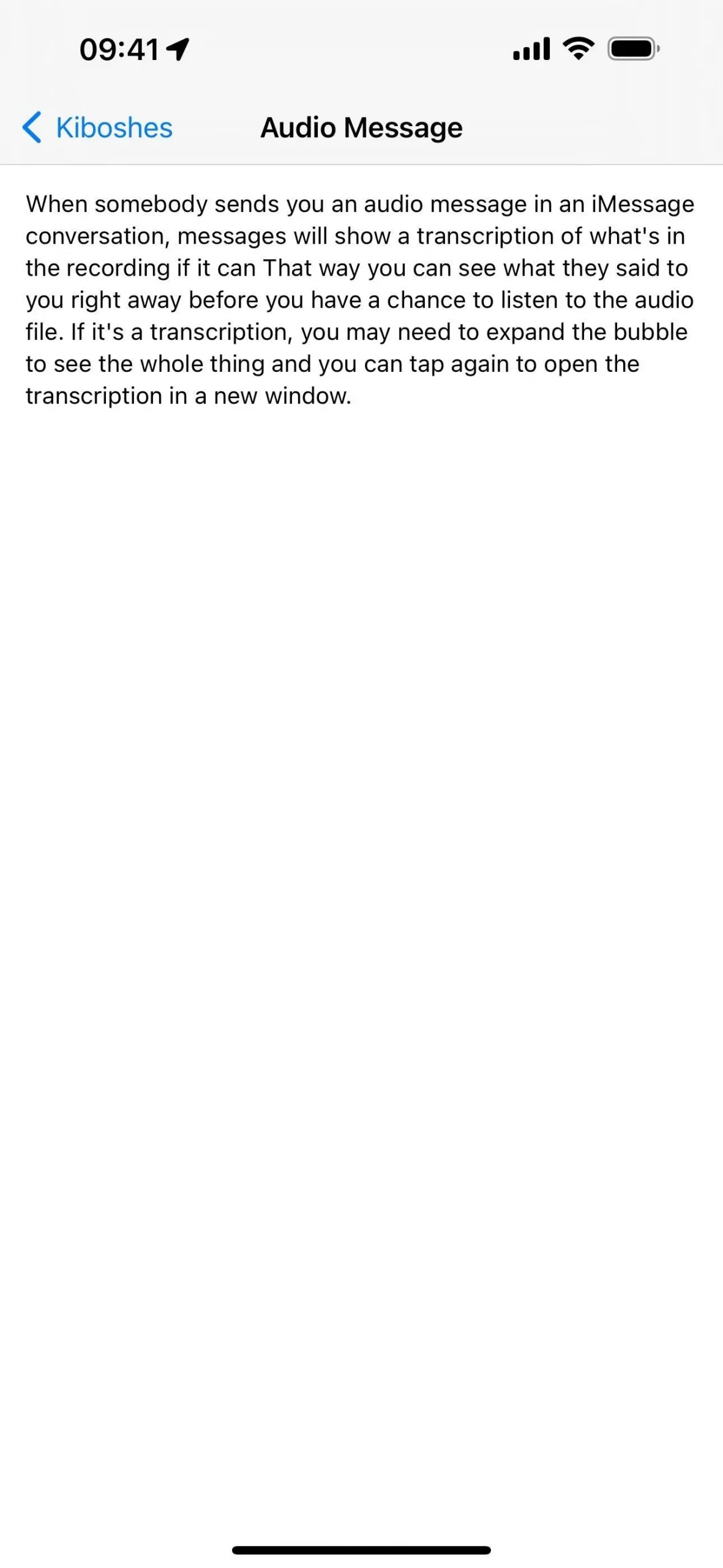
8. Velocidade de reprodução de mensagens de áudio
Outro novo recurso de mensagem de áudio permite alterar a velocidade de reprodução para ouvir o áudio mais rapidamente, o que é bastante conveniente para arquivos de áudio longos. Para visualizar as opções de reprodução, mantenha pressionado o botão play. Você pode então escolher entre a velocidade 1x, 1,25x, 1,5x e 2x no popover.
Em um Mac, clique com dois dedos no trackpad sobre o botão de reprodução ou clique longamente ou clique com o botão direito (clique com a tecla Control pressionada) no botão de reprodução para ver o popover.
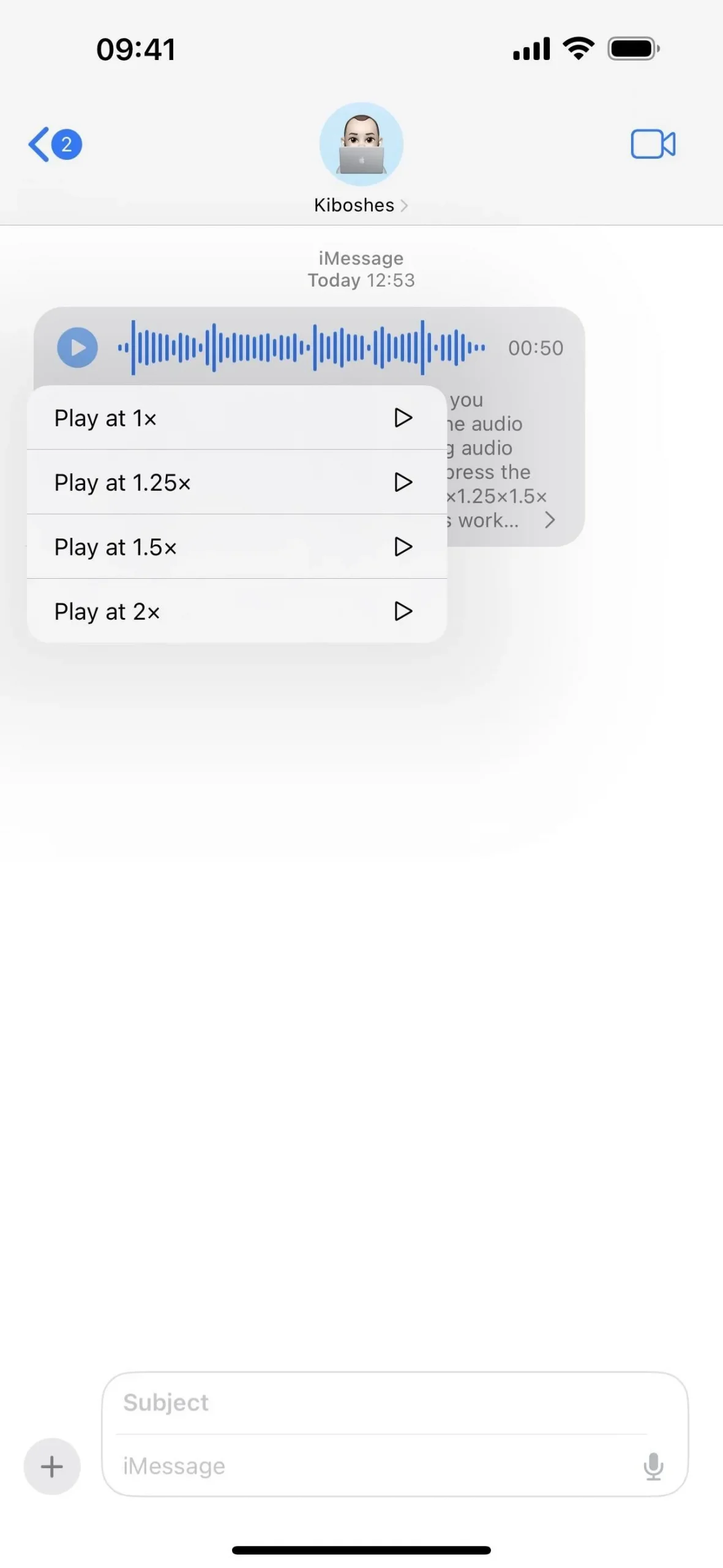
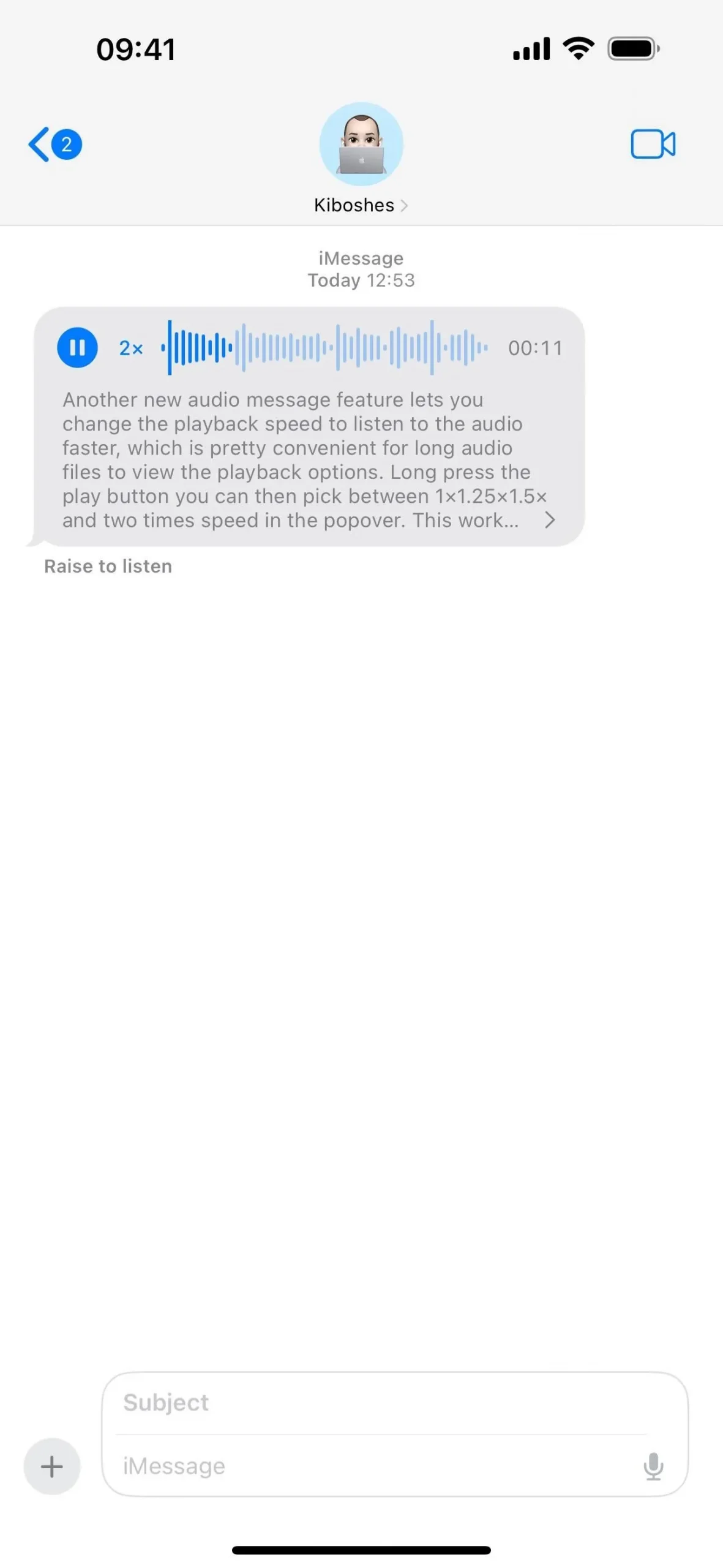
9. Reprodução contínua de mensagens de áudio
A última melhoria nas mensagens de áudio permite que você continue ouvindo sempre que sair do aplicativo Mensagens. A reprodução não deve parar ou travar, e você pode visualizar o player no Centro de Controle, na tela de bloqueio, na Ilha Dinâmica, etc. Anteriormente, a reprodução parava assim que você saía das Mensagens.
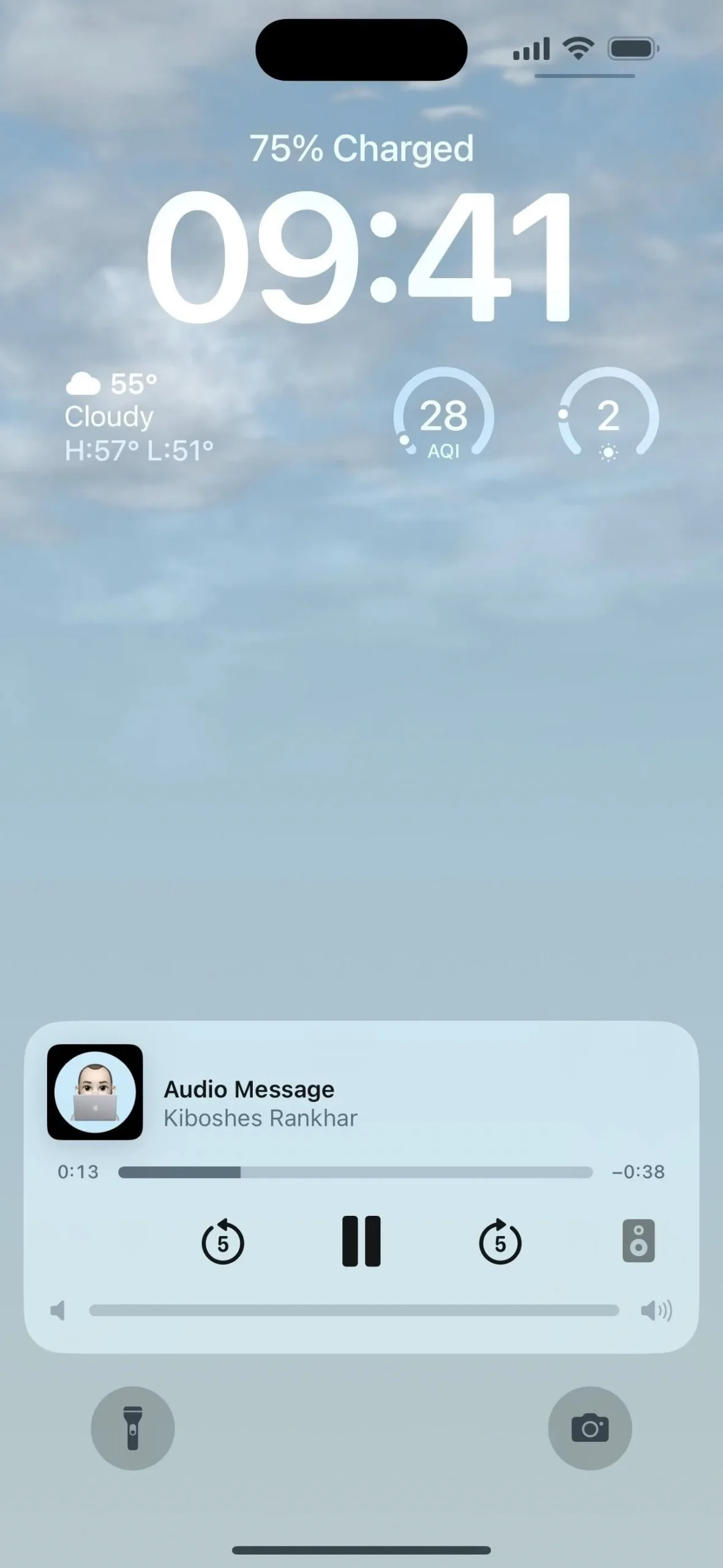
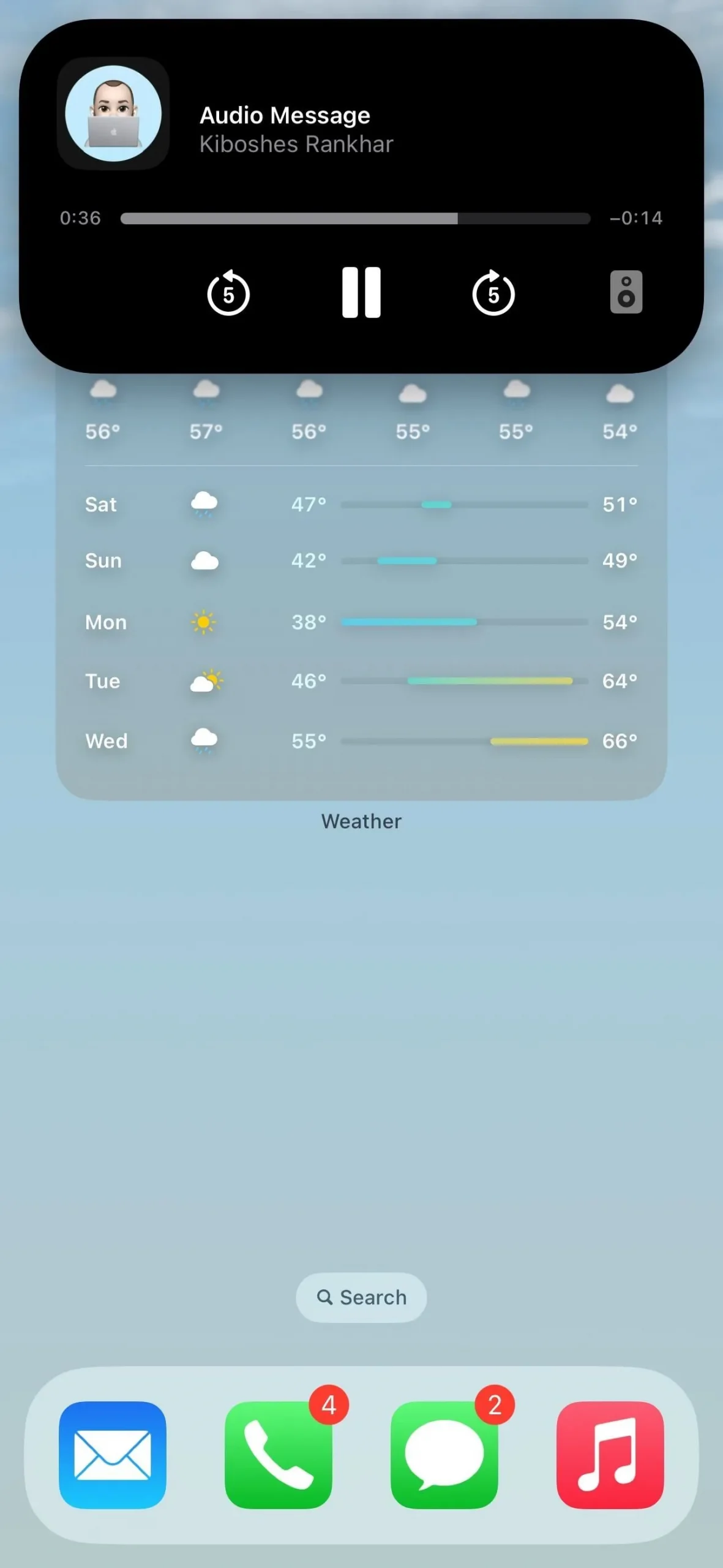
10. Menu de adesivos consolidados
Antes, seus adesivos estavam disponíveis separadamente por meio de adesivos Memoji e aplicativos iMessage de terceiros, mas agora há um menu consolidado de “adesivos” no novo menu de aplicativos iMessage. Abra-o e você verá todos os diferentes pacotes de adesivos na barra superior do seletor de adesivos.
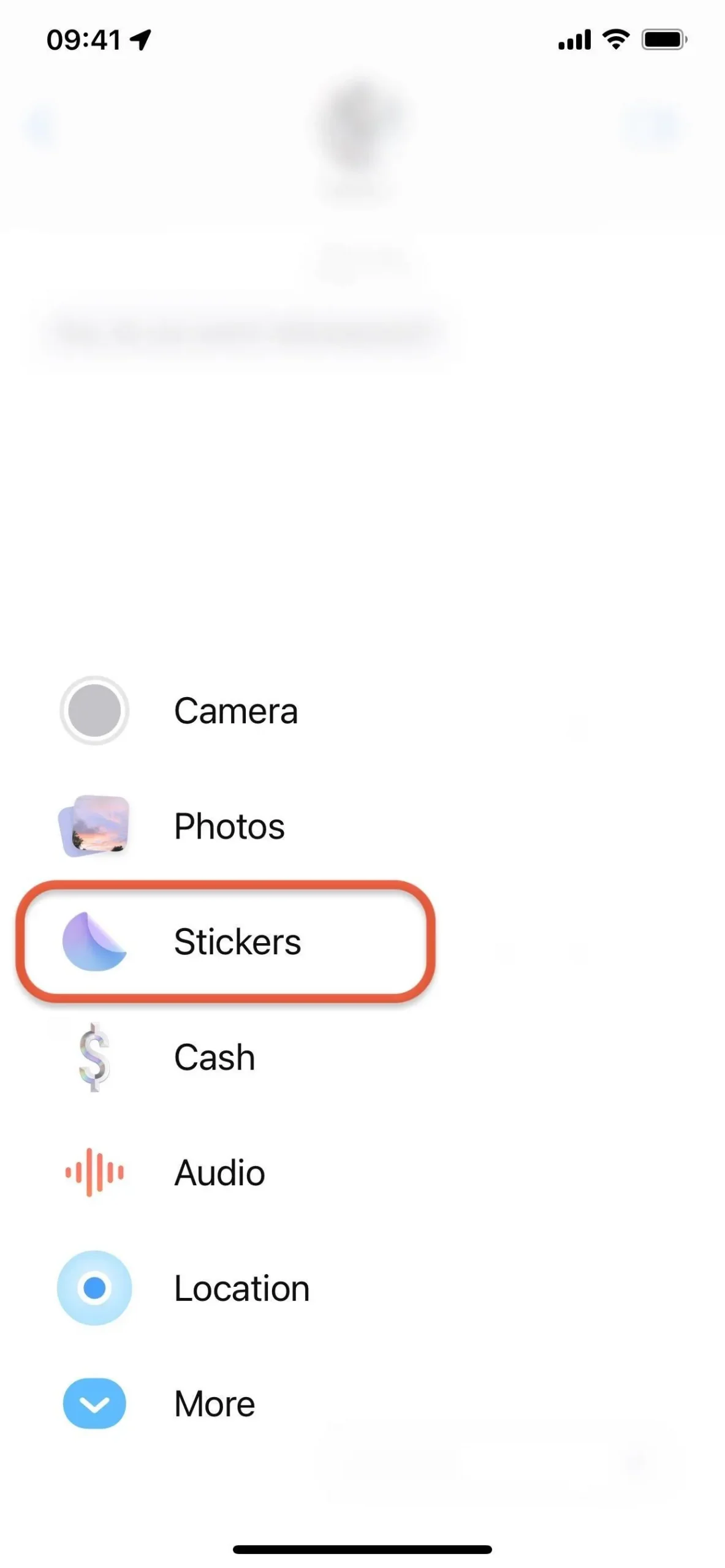
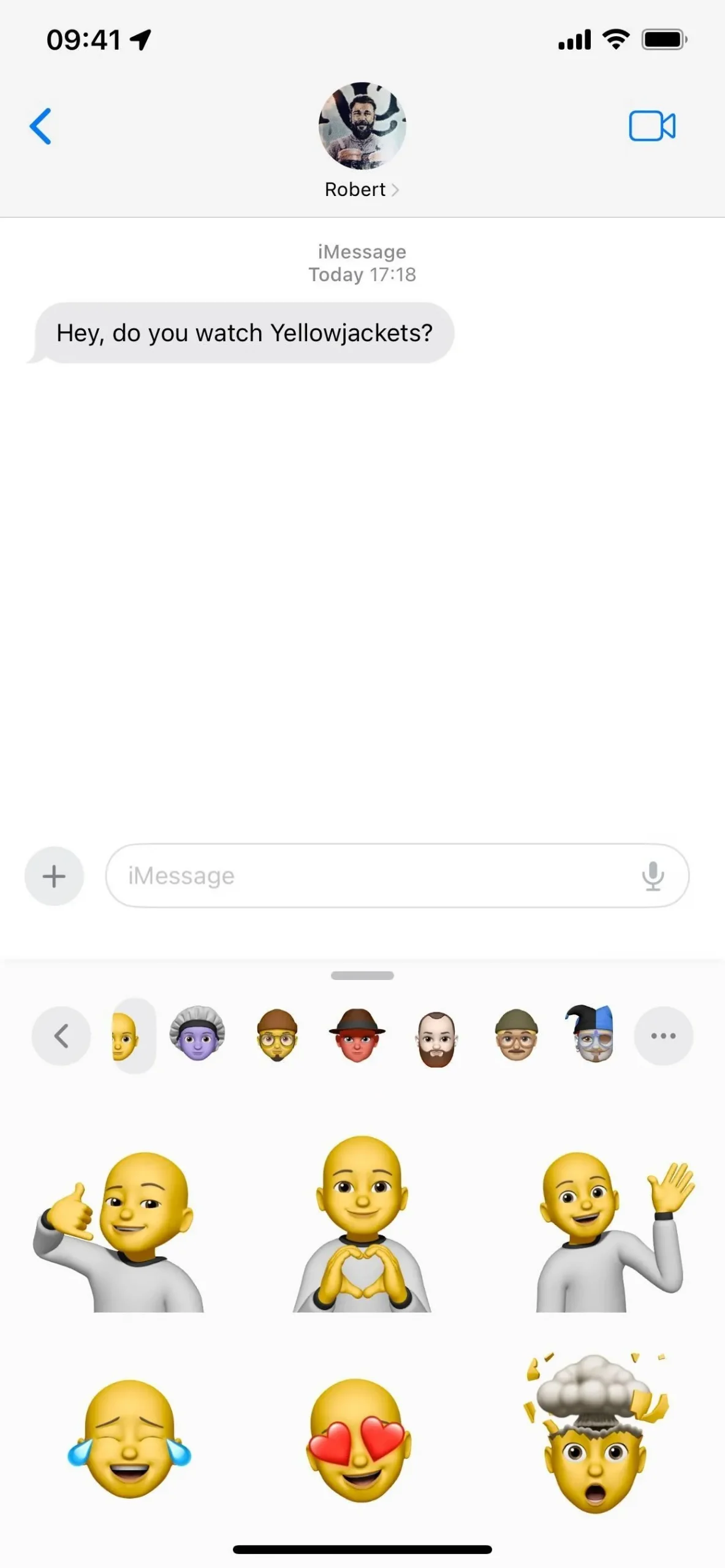
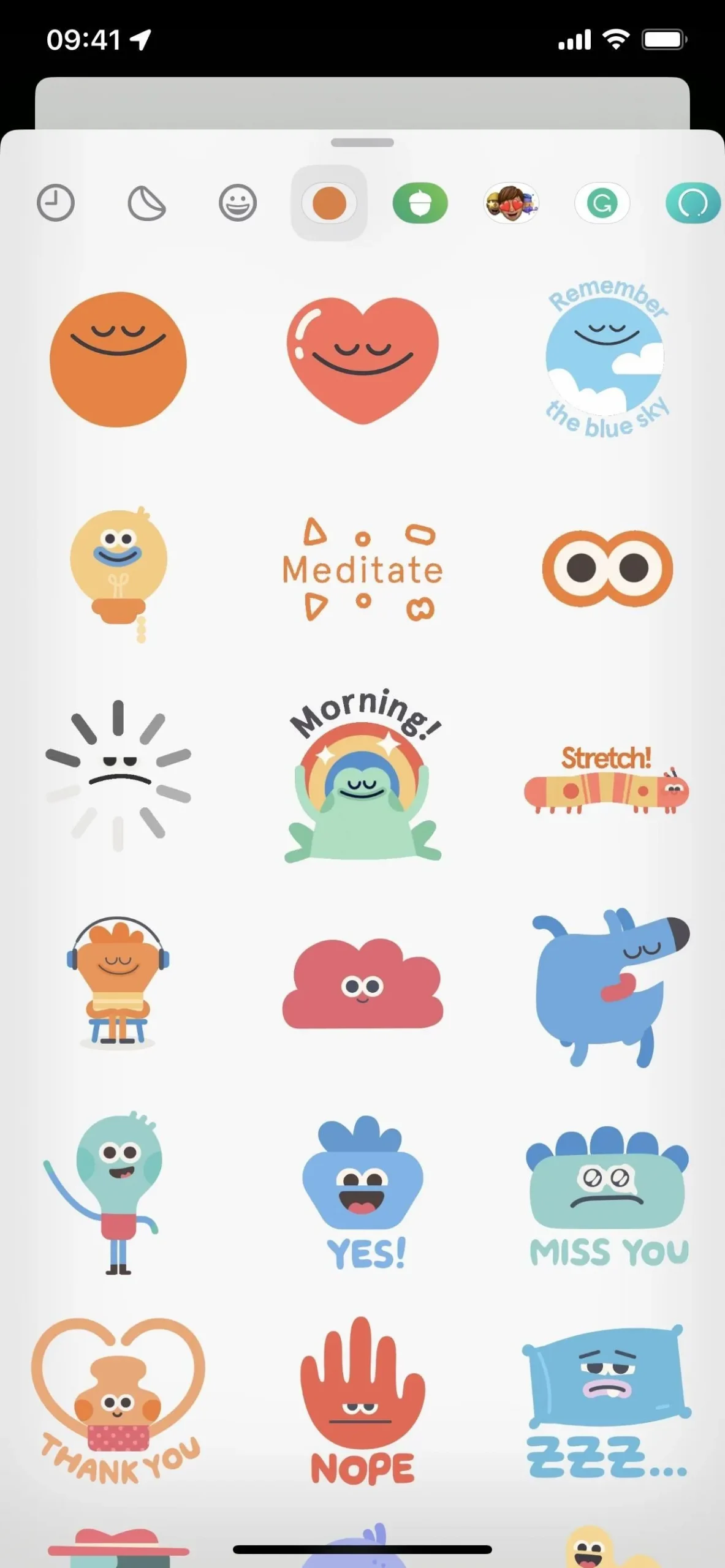
11. Adesivos para todos os emojis
Parece algo que a Apple já teria nos dado há muito tempo, mas o iOS finalmente oferece adesivos emoji. Cada emoji no teclado do seu iPhone está disponível como adesivo agora, e você pode girá-los e redimensioná-los como os adesivos Memoji ao arrastá-los para a conversa.
Embora você só possa escolher novos adesivos emoji no iOS 17 e iPadOS 17, você pode acessar os usados mais recentemente no macOS 14 Sonoma na seção Recentes se sincronizar com o iCloud.
- Mais informações: transforme qualquer emoji em um adesivo para mensagens, e-mails e outros aplicativos no seu iPhone com iOS 17
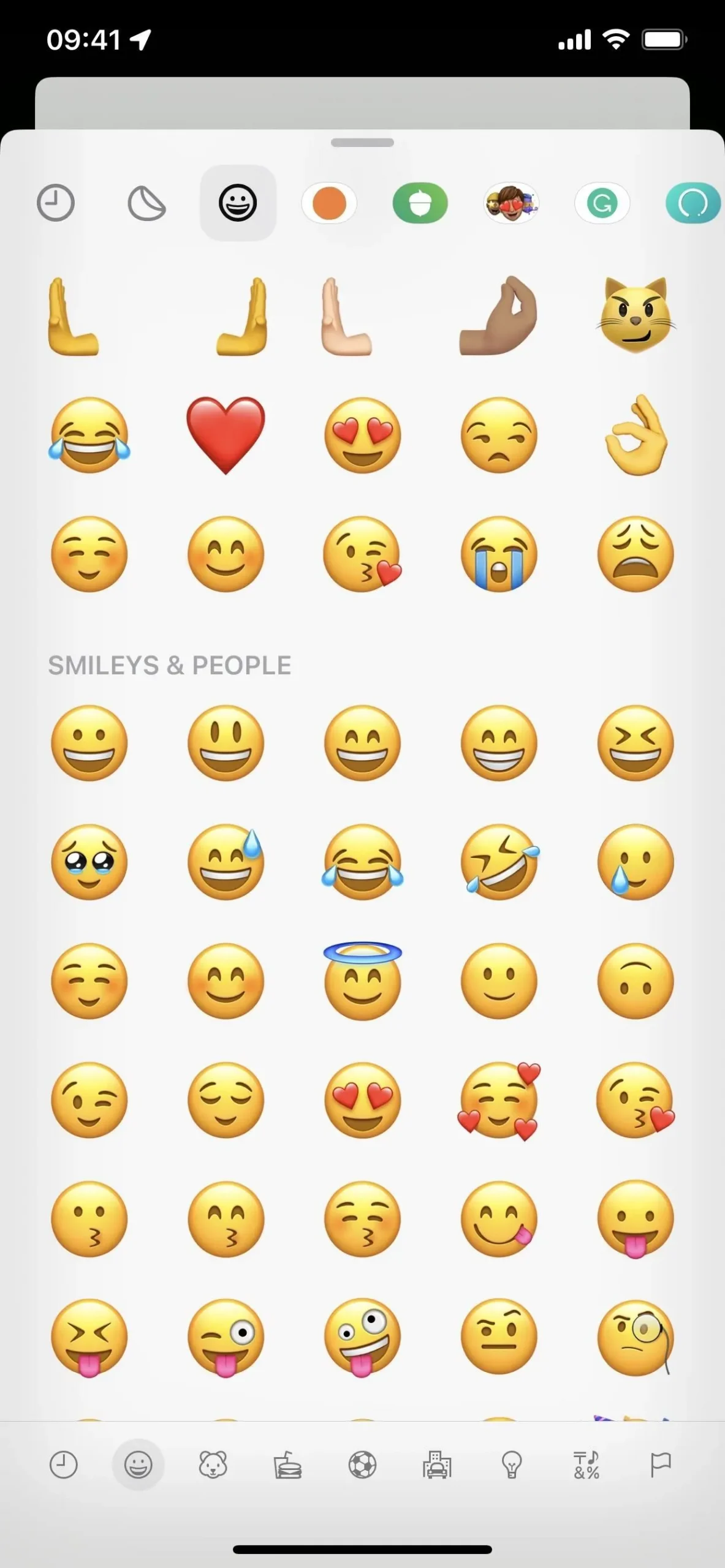
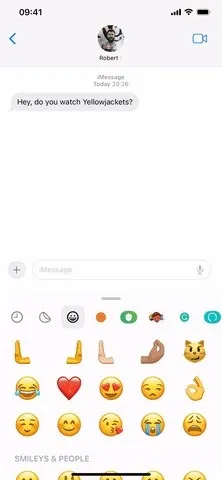
12. Adesivos ao vivo
Outra mudança significativa nos adesivos é o Live Stickers, que inclui adesivos personalizados criados a partir de fotos e vídeos e adesivos animados extraídos de Live Photos. O Mensagens usa a mesma ferramenta que você usa para isolar pessoas, animais e objetos de imagens e vídeos, mas transforma isso em um adesivo sem fundo.
Ainda melhor, você pode aplicar efeitos de contorno, quadrinhos, inchados e brilhantes aos Live Stickers. Adicionar um efeito transforma Live Stickers animados em imagens estáticas, mas os efeitos reagem ao giroscópio quando você inclina seu iPhone ou iPad no Mensagens.
Na ferramenta Adesivo, toque no ícone do adesivo descascado na linha de aplicativos e, em seguida, toque em “Novo adesivo” ou no botão de adição (+) para abrir o visualizador de fotos e selecionar sua foto. Se a visualização do assunto sem fundo parecer boa, toque em “Adicionar adesivo”. Em seguida, descasque e cole (ou seja, arraste e solte) o adesivo ao vivo em um balão de mensagem ou toque nele para adicioná-lo ao campo de texto.
Assim como os adesivos emoji, você só pode criar Live Stickers no iOS 17 e iPadOS 17, mas pode acessar os usados mais recentemente no macOS 14 Sonoma nas seções Recentes ou Live Stickers se sincronizar com o iCloud.
- Guia completo: Crie adesivos ao vivo estáticos ou animados a partir das fotos do seu iPhone para usar em mensagens, notas e muito mais
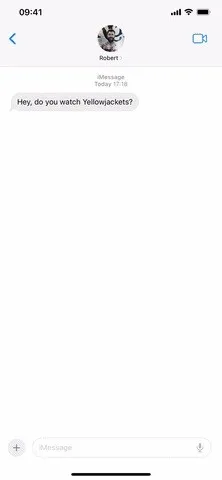
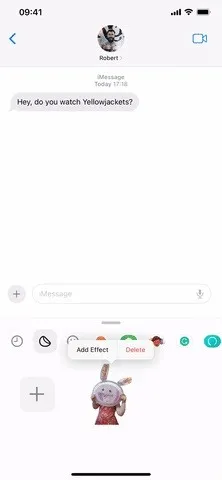
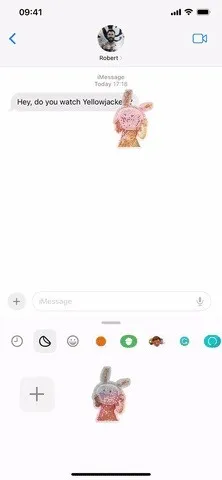
13. Adesivos em ações rápidas
Embora não estejam na versão inicial do iOS 17.0, todos os seus adesivos estarão disponíveis em um local semelhante ao menu Tapback em Mensagens, desde que você tenha o iOS 17.2 ou posterior instalado (ou iPadOS 17.2 ou macOS 14.2 Sonoma).
A opção de adesivos não aparecerá se você tocar duas vezes em uma mensagem – você verá apenas os ícones Tapback e o botão “Responder”. Mas você pode manter uma mensagem pressionada para abrir as ações rápidas. Em seguida, toque em “Adicionar adesivo” na lista, encontre o adesivo desejado e toque nele para que apareça no canto inferior direito da mensagem.
Você também pode arrastar e soltar um adesivo para colocá-lo na mensagem atual ou em qualquer mensagem próxima. Esteja ciente de que colocar um adesivo no canto superior direito de uma mensagem ocultará qualquer reação de Tapback que você adicionar antes ou depois.
Em um Mac, você pode clicar com o botão direito (clique com a tecla Control pressionada) na mensagem para encontrar “Adicionar adesivos” no menu contextual. Você também pode clicar na mensagem com dois dedos no trackpad para encontrar a opção “Adicionar adesivos”.
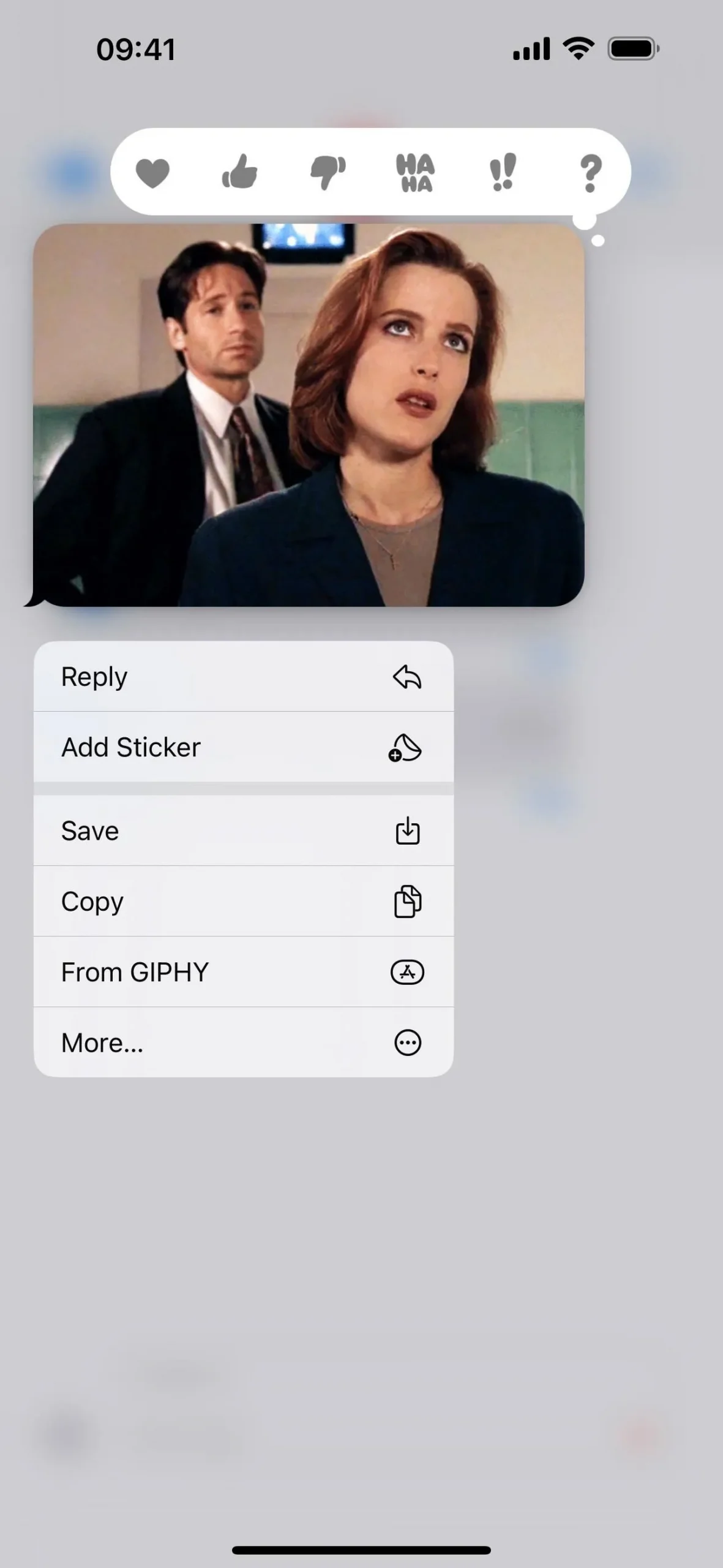
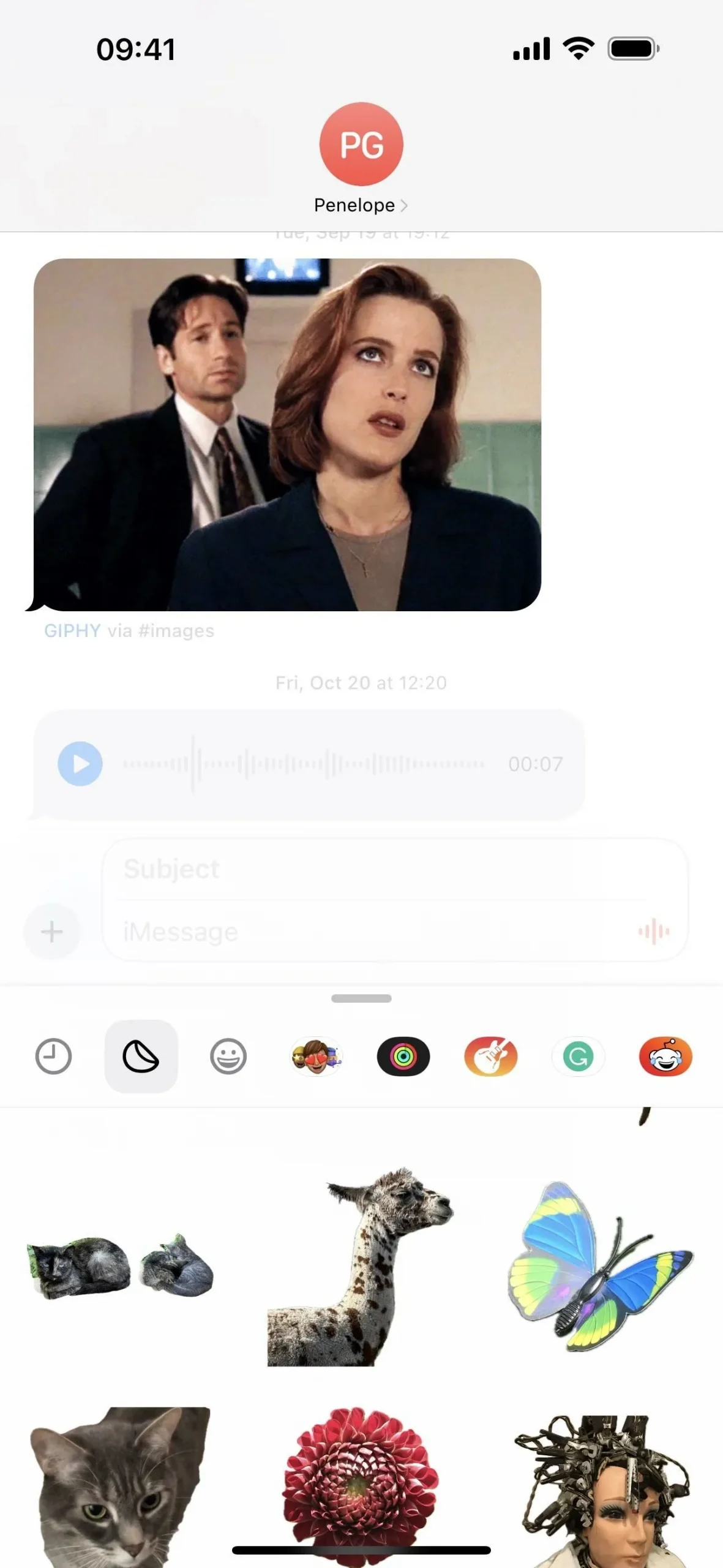
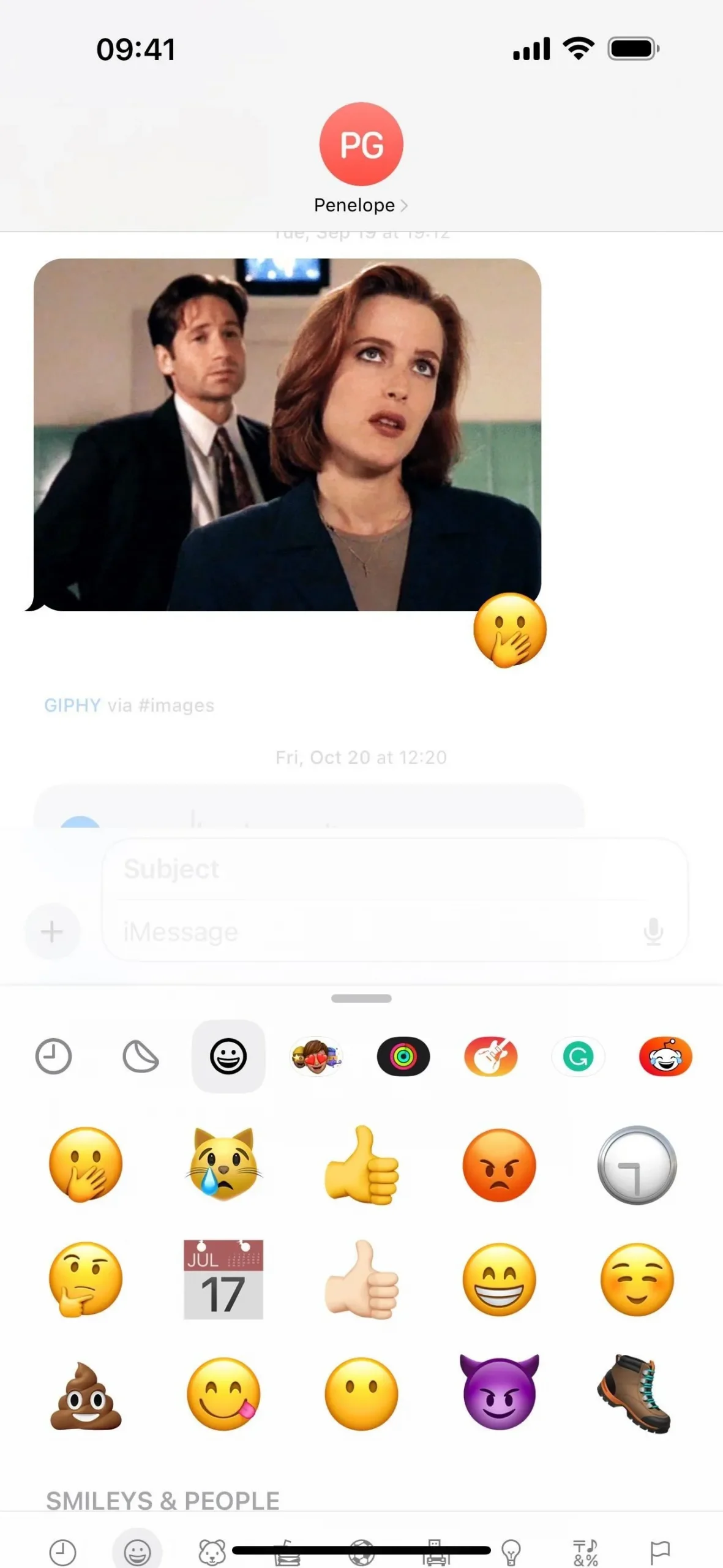
14. Verificação de chave de contato para iMessage
Quase um ano após o anúncio da Apple, Verificação de chave de contato para iMessage está finalmente disponível a partir do iOS 17.2, iPadOS 17.2 e macOS 14.2 Atualizações do Sonoma. Este recurso de segurança garante que você esteja falando com quem você pensa que está falando em Mensagens. Ele atribui um código de verificação de contato a cada contato que pode ser comparado pessoalmente ou por FaceTime, outro serviço de videochamada, uma chamada segura, etc.
Ao verificar o código de verificação de contato de um contato, você saberá que está enviando uma mensagem para ele e não para um bisbilhoteiro, protegendo-o contra ataques man-in-the-middle. Semelhante ao Modo de bloqueio, a Verificação de chave de contato foi criada para usuários “que enfrentam ameaças digitais extraordinárias”, como políticos, jornalistas, militares, investidores, humanos defensores de direitos, dissidentes, advogados, ativistas, funcionários do governo e outros alvos potenciais de ataques cibernéticos patrocinados pelo Estado.
“Conversas com pessoas que têm a verificação de chave de contato ativada também recebem proteções avançadas automáticas para ajudar a evitar que até mesmo invasores muito sofisticados se façam passar por alguém em uma conversa”, de acordo com a Apple.
Você pode encontrar a preferência através de uma pesquisa em Configurações, em Configurações –> Seu nome ou usando seu esquema de URL. Para ativá-lo, todos os dispositivos conectados à sua conta Apple ID devem estar executando o software atualizado, então primeiro você terá que atualizá-los ou removê-los da sua conta para ativar a verificação da chave de contato.
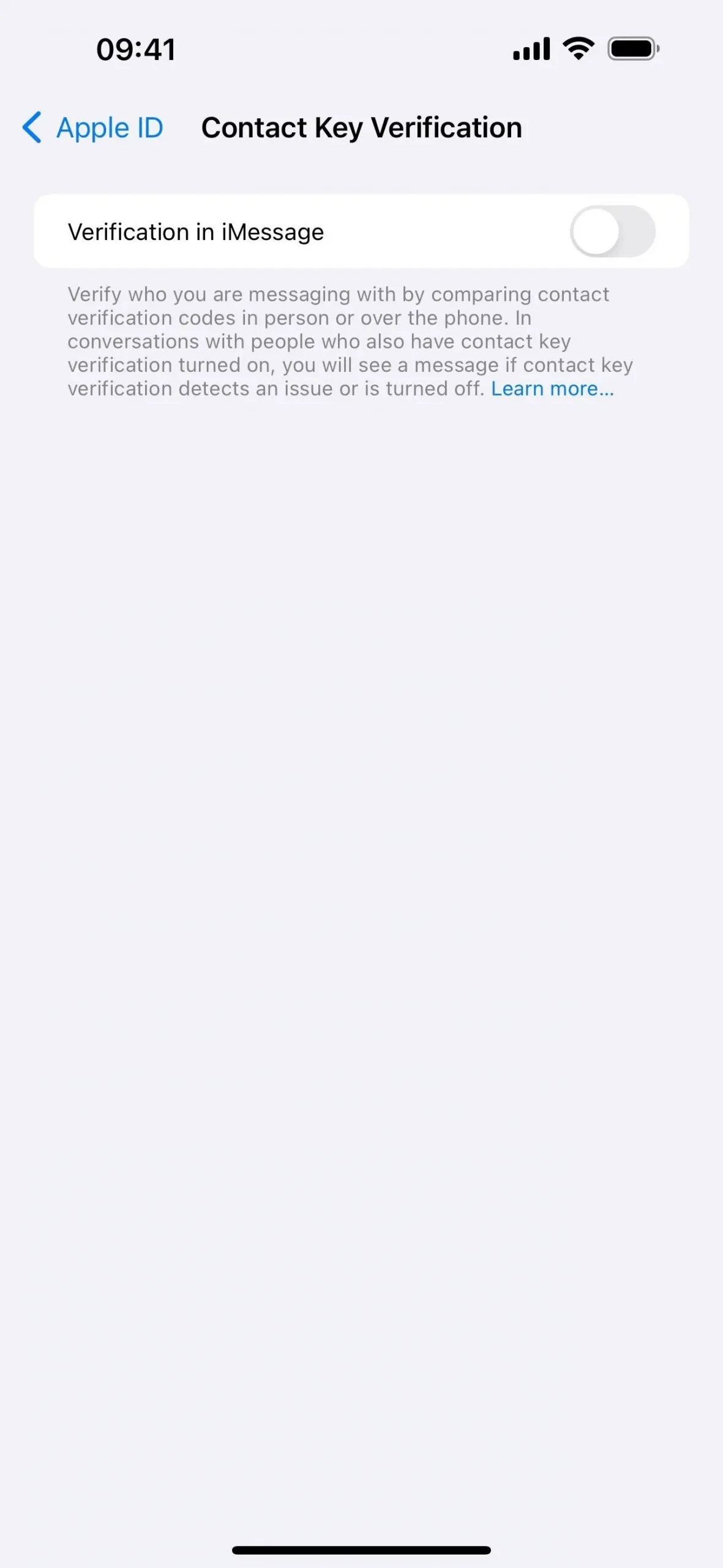
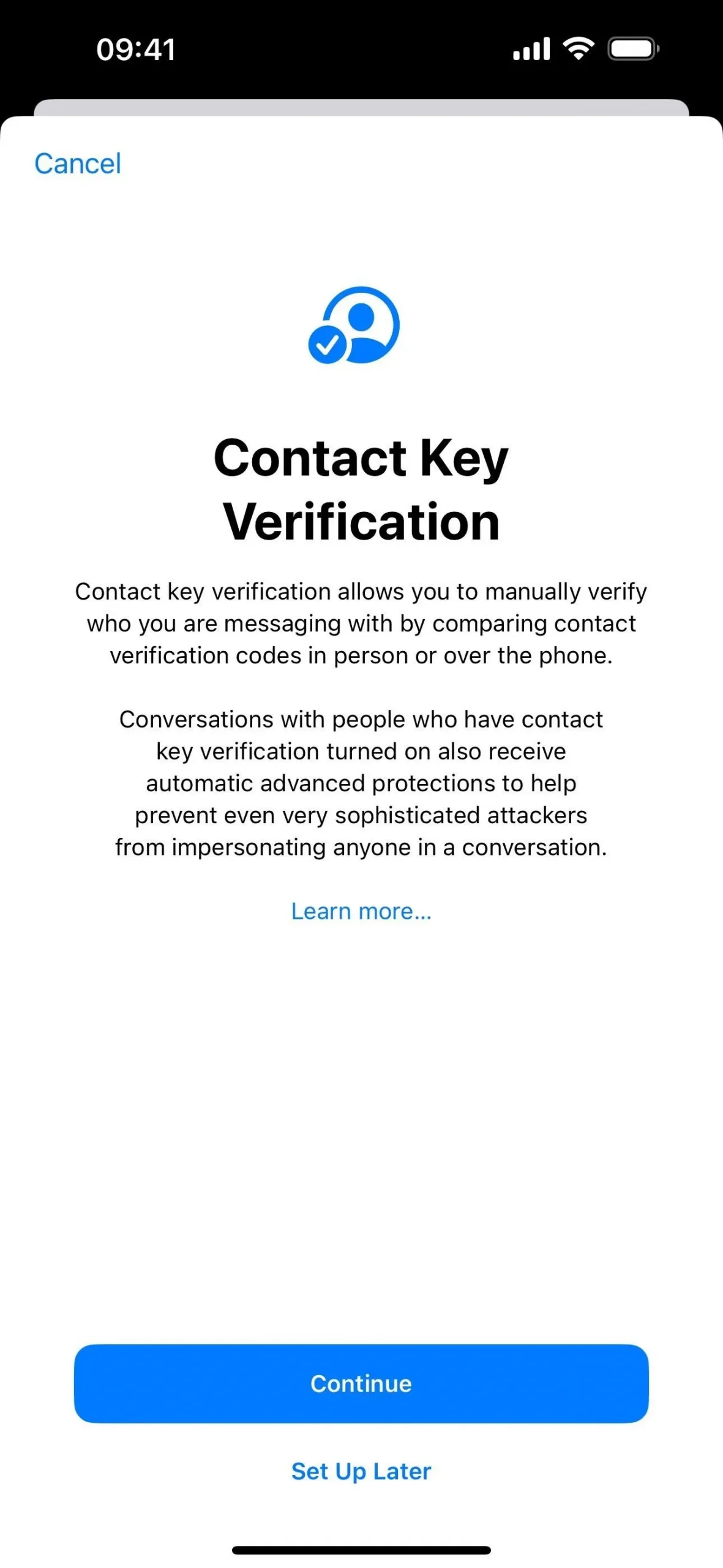
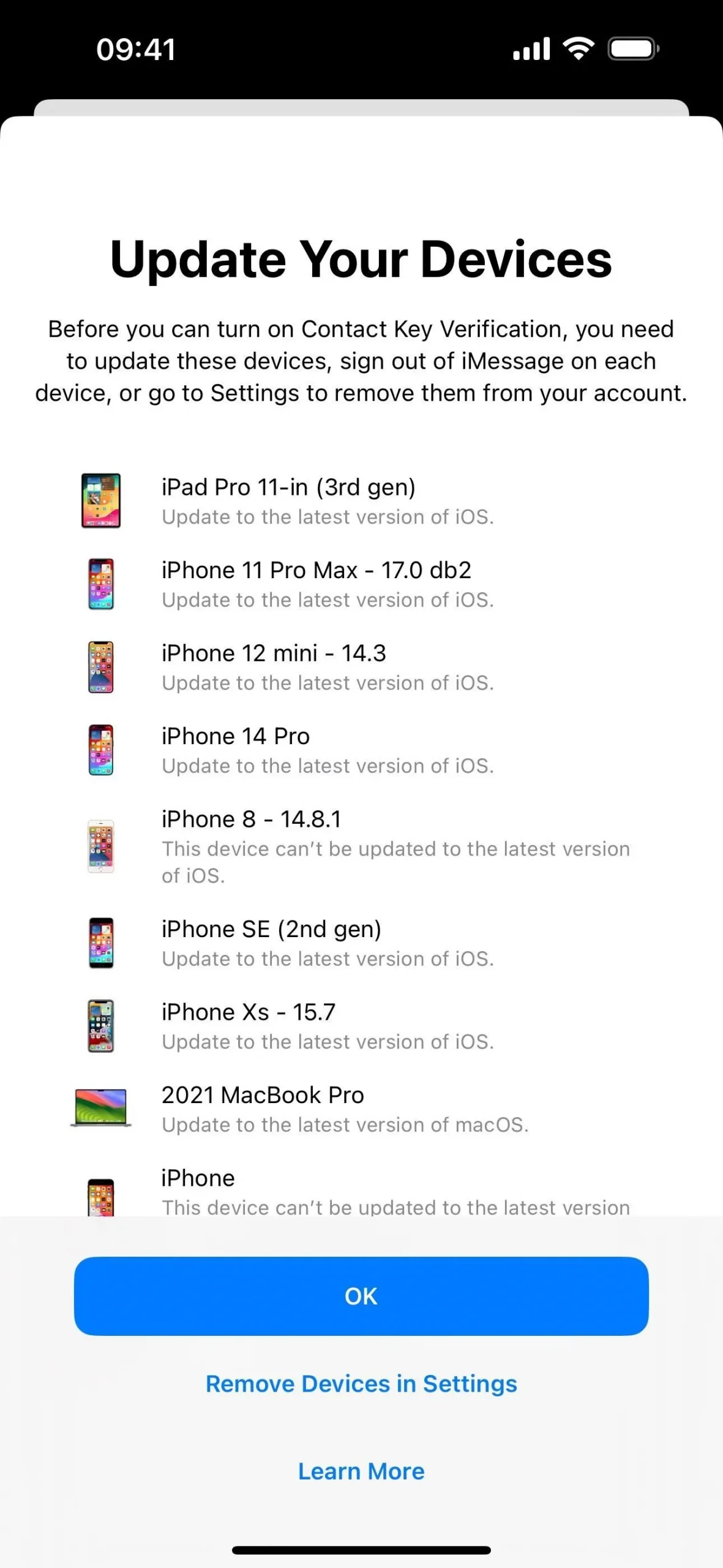
15. Localização embutida
Antes do iOS 17, o compartilhamento de sua localização com alguém no Mensagens tinha que ser iniciado no Maps, Find My ou Siri. Agora você pode fazer isso diretamente de sua conversa no iMessage usando a nova ferramenta “Localização” no novo menu de aplicativos do iMessage. Na primeira vez que você executá-lo, você precisará conceder permissão de uso de localização do Mensagens e escolher entre coordenadas precisas e não precisas.
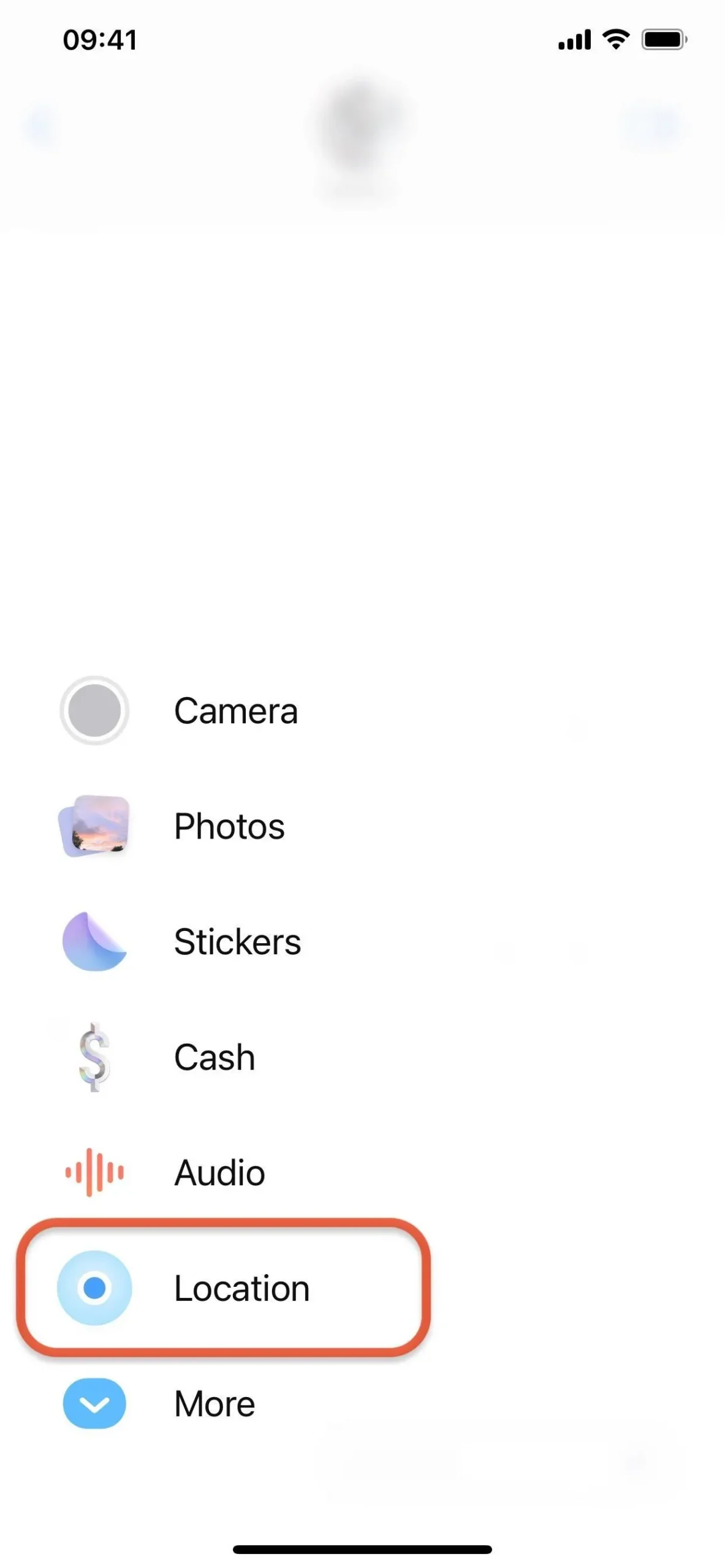
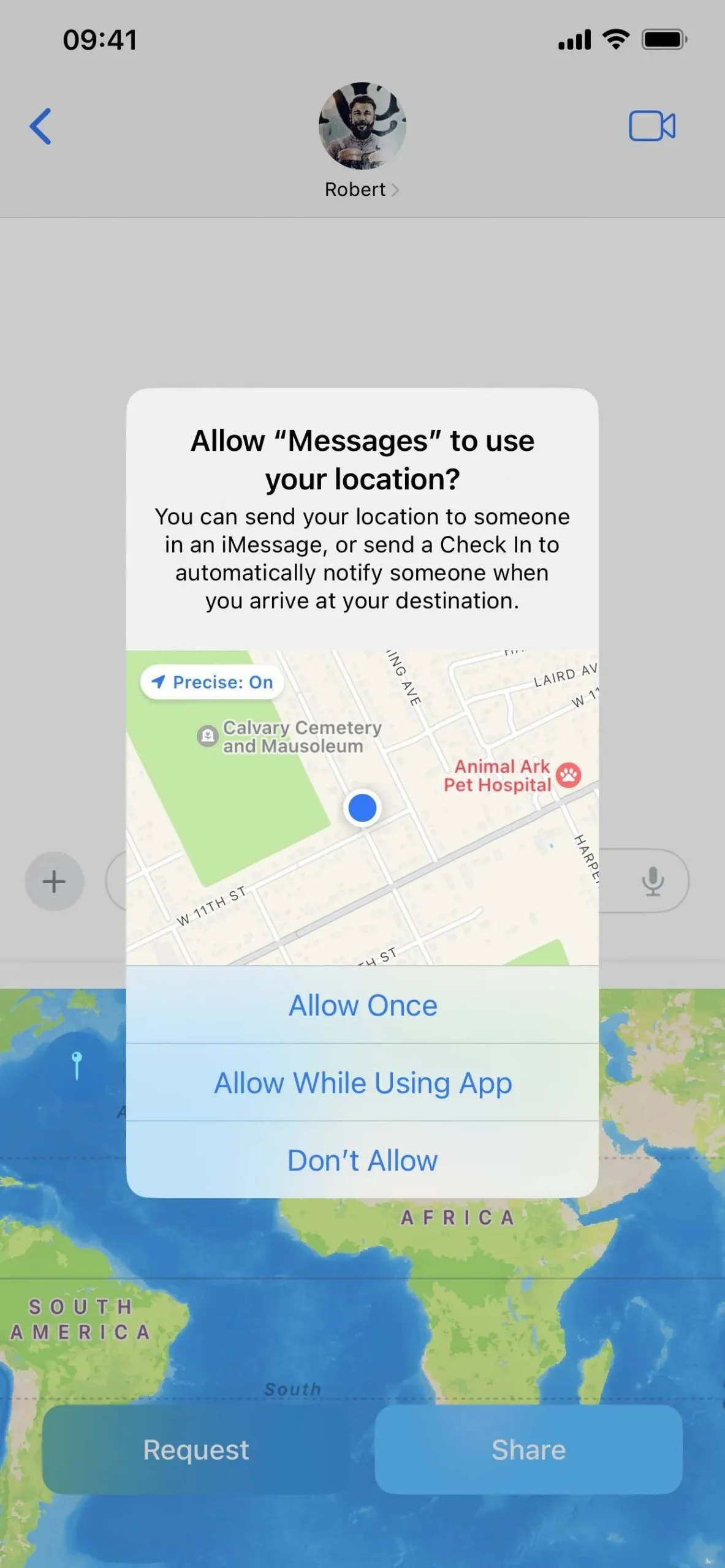
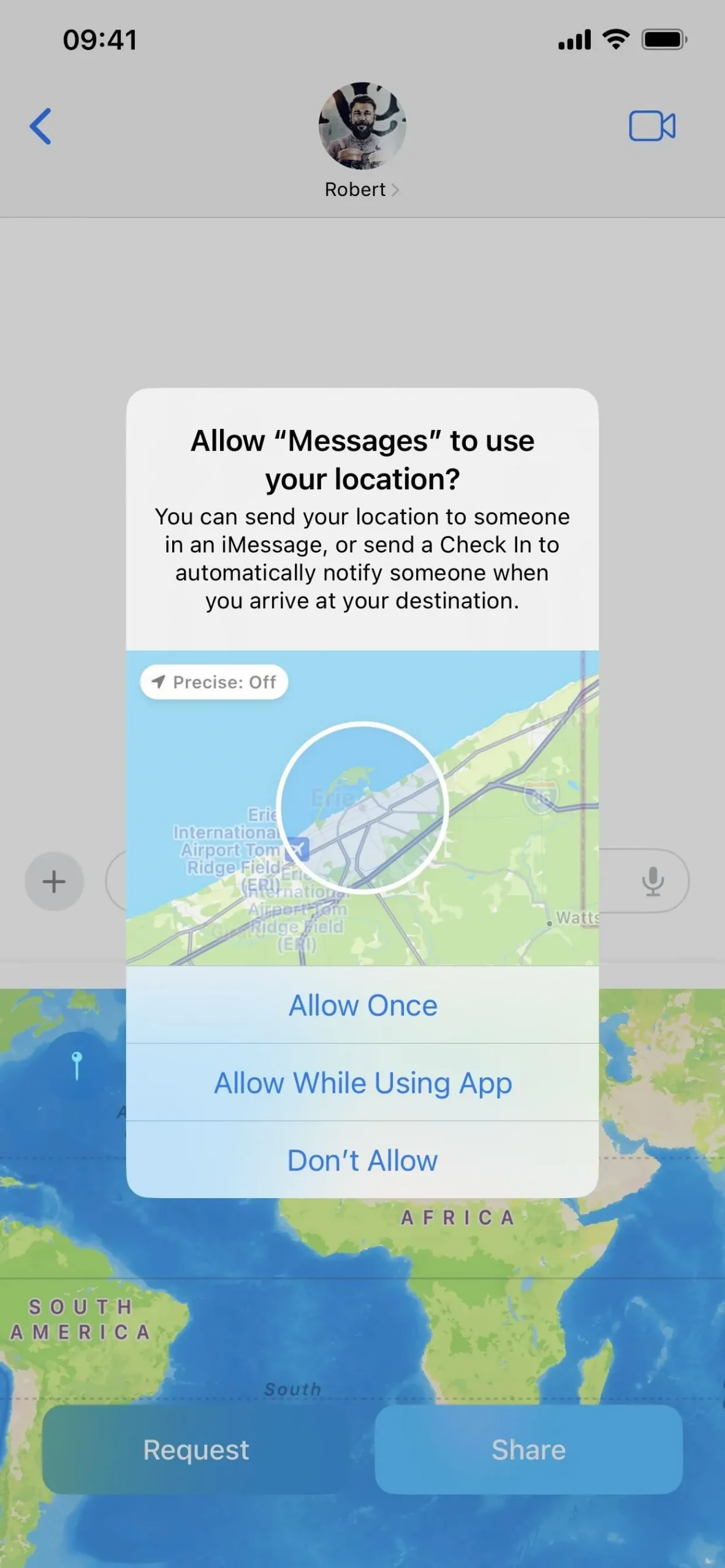
Você pode solicitar uma localização ao seu contato (desde que ele esteja executando um software atualizado) ou compartilhar sua localização com ele. Assim como no Find My, você pode compartilhar sua localização indefinidamente, até o final do dia, ou por apenas uma hora.
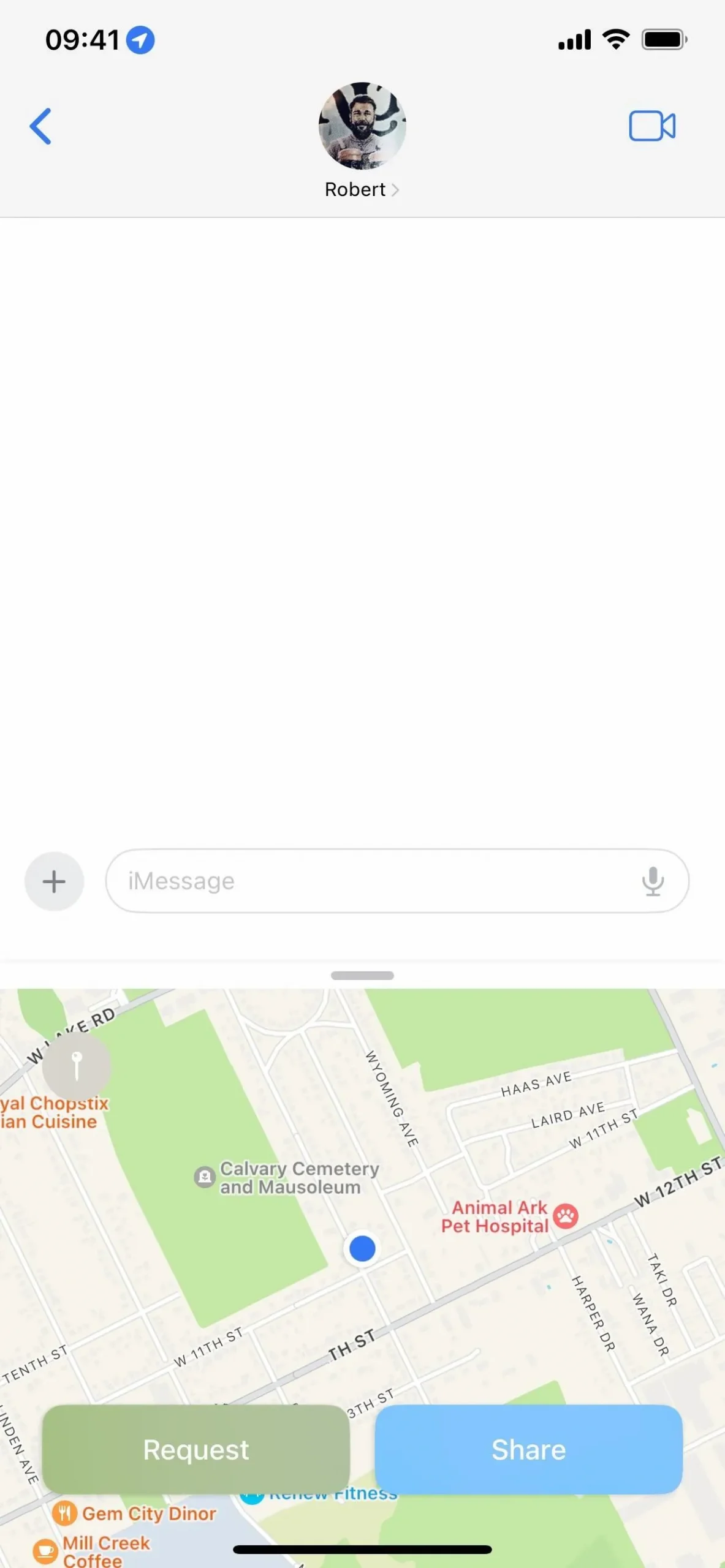
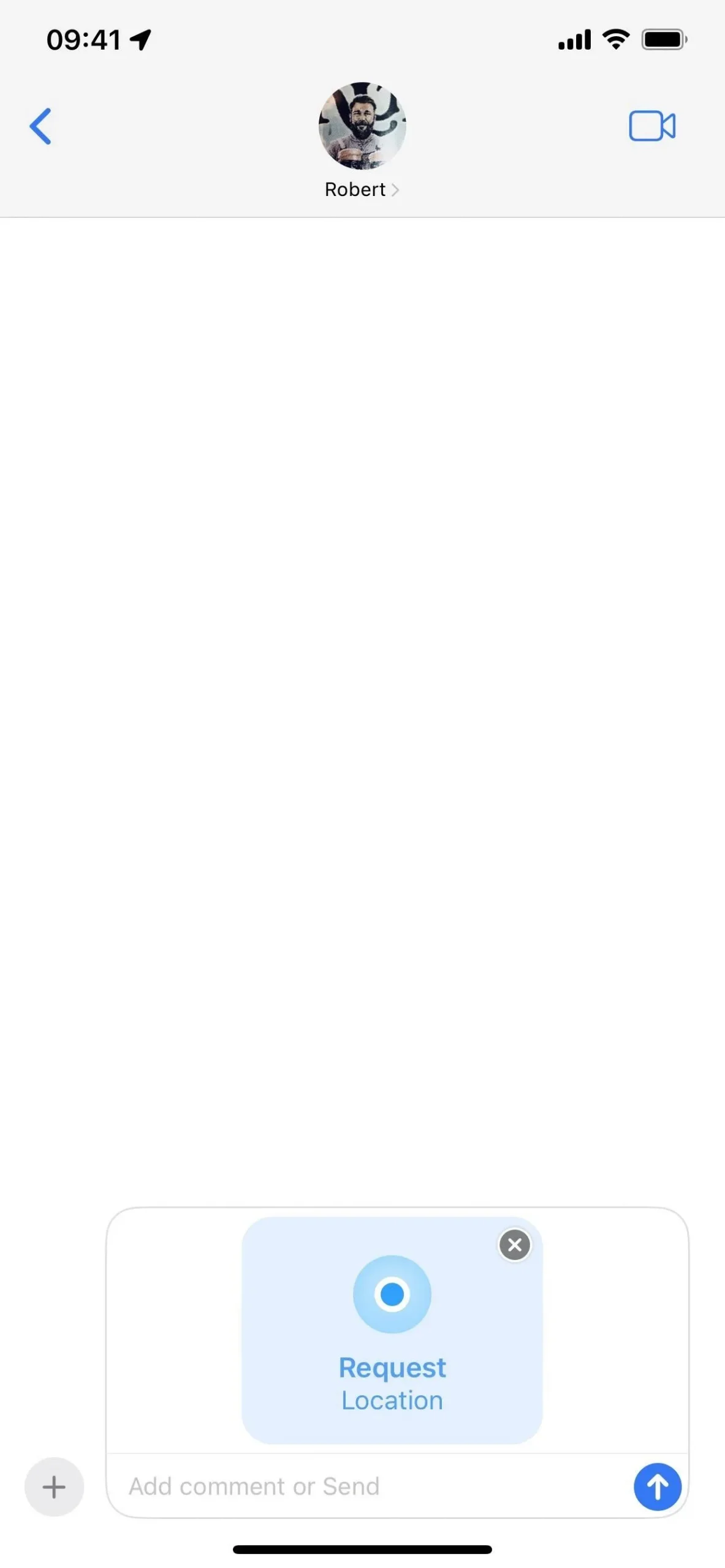
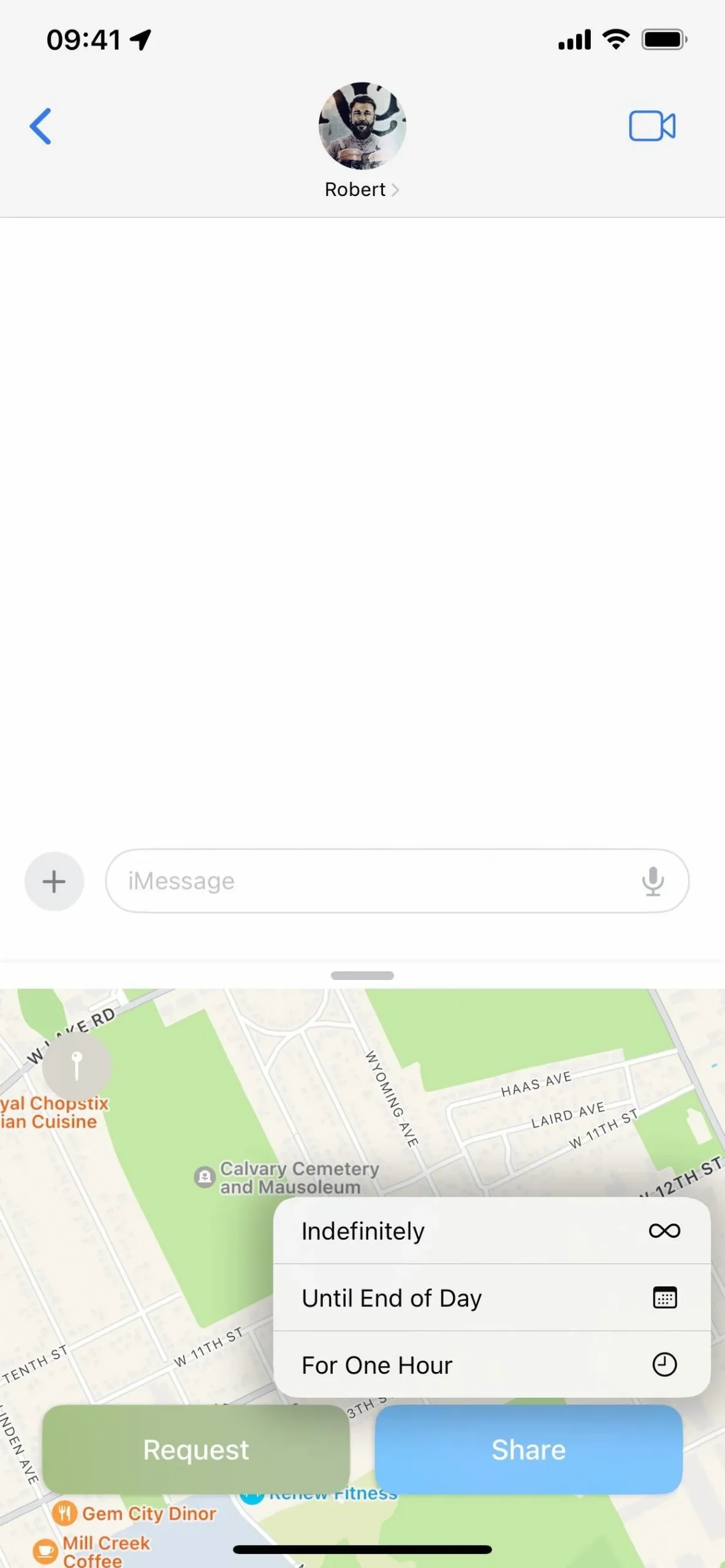
Você verá uma visualização do mapa, assim como a maioria das outras mídias que você adiciona às conversas. Depois de pressionar o botão enviar, a contagem regressiva começará se você selecionar um. Se você compartilhar sua localização com alguém usando iOS 16 ou anterior, essa pessoa receberá uma notificação para abrir o aplicativo Find My – ela não a verá na conversa de Mensagens.
Tocar no mapa embutido abrirá um visualizador diretamente na conversa do Mensagens para ver mais da área. No iOS 16 e anteriores, quando você compartilha sua localização via Maps, o link na conversa abre o Maps, enquanto o compartilhamento de sua localização via Mensagens usando o aplicativo Find My oferece um mapa embutido na discussão que você pode tocar para abrir um cartão de informações . Você pode tocar no mapa para expandi-lo. Portanto, é definitivamente mais simplificado no iOS 17.
O mapa expandido também é onde você pode interromper o compartilhamento antecipadamente.
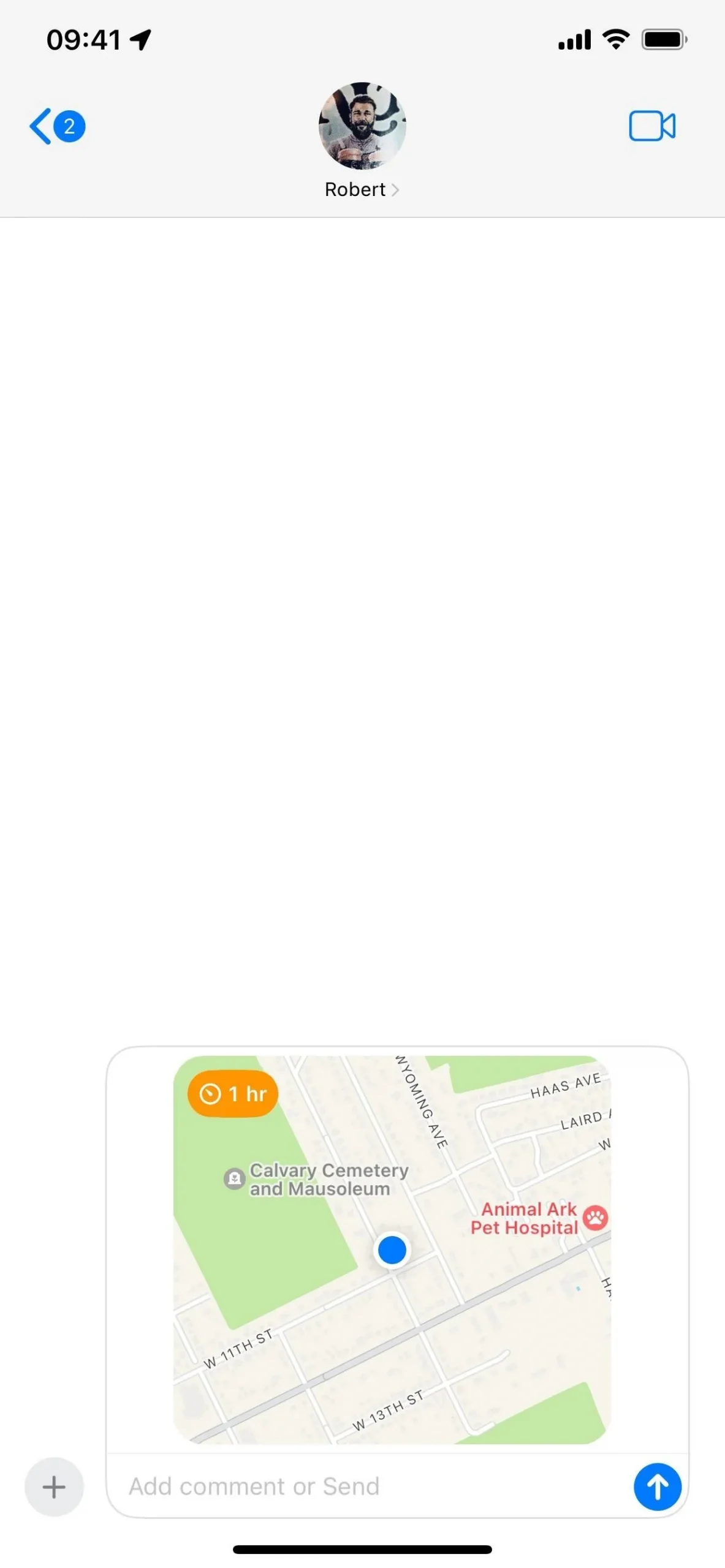
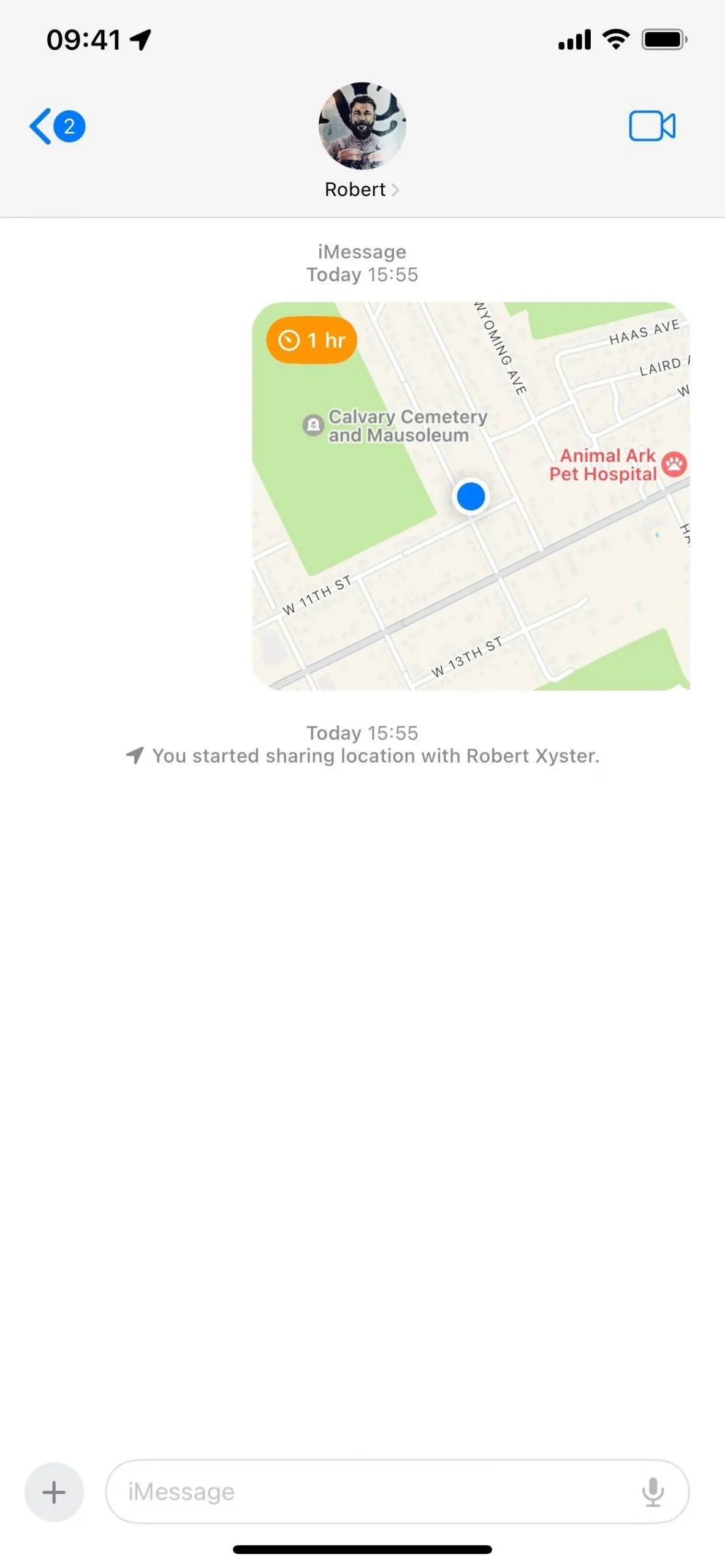
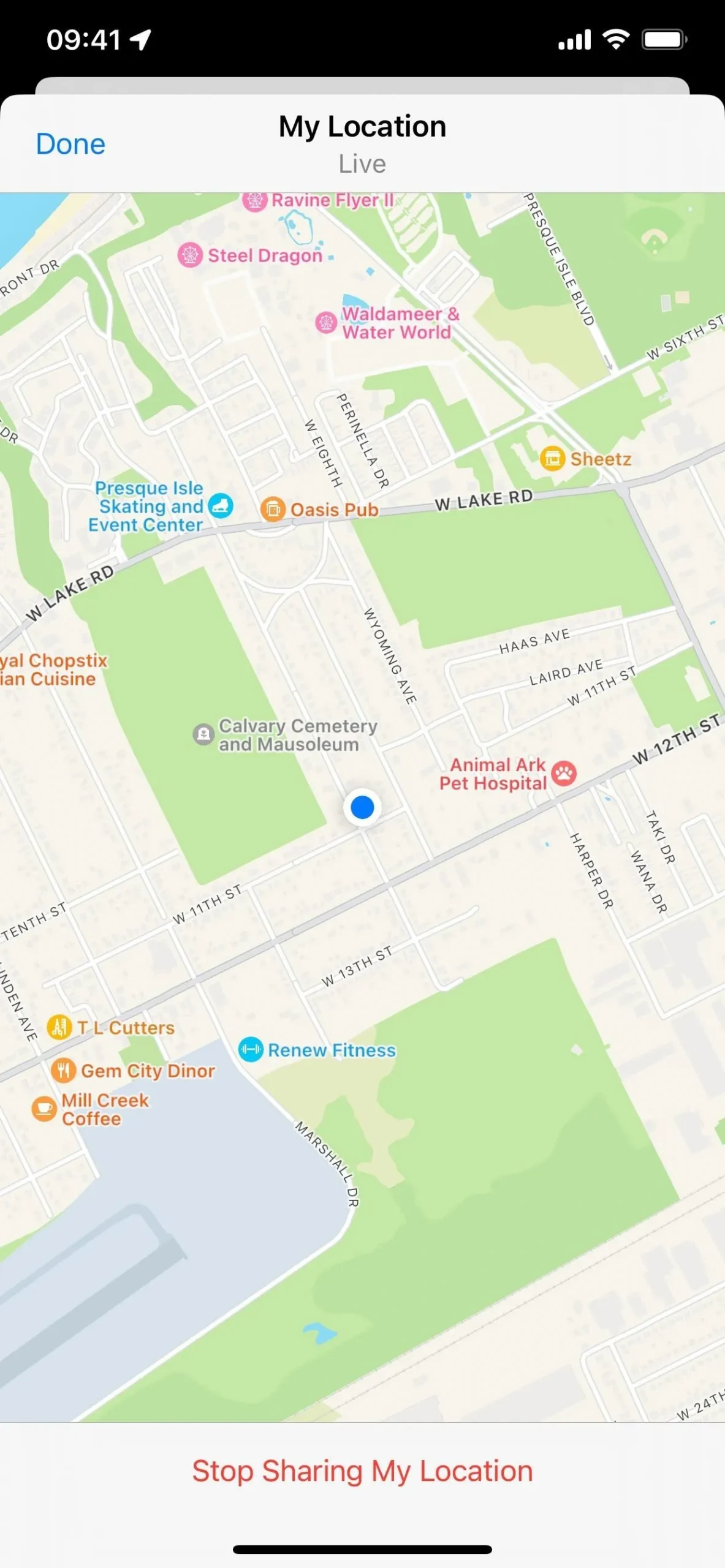
16. Check-in
Um novo recurso de segurança no aplicativo Mensagens permite que seu contato saiba quando você chega com segurança ao seu destino, seja em casa, na casa de um amigo, na biblioteca ou em outro local, e eles também podem enviar check-ins para você. Você pode até definir um cronômetro se não quiser que eles saibam a localização exata ou exatamente quanto tempo levará para chegar ao seu destino.
Para acessá-lo, escolha “Check In“no novo menu dos aplicativos iMessage. Todas as informações compartilhadas via Check In são criptografadas de ponta a ponta, e o quanto é compartilhado depende da sua escolha:
- Dados limitados compartilham sua localização atual, seus últimos níveis de bateria conhecidos e seu sinal de rede. Os dois últimos podem ajudar o contato a determinar se você não está respondendo devido a bateria descarregada ou problemas com o serviço de celular.
- Dados completos compartilham os mesmos dados que os limitados, mas também o trajeto percorrido e o local onde você desbloqueou seu iPhone pela última vez ou removeu seu Apple Watch.
Seu contato receberá uma mensagem com seu destino e tempo aproximado de viagem no primeiro check-in e uma notificação de chegada quando chegar ao seu destino. No modo cronômetro, eles receberão um HEC aproximado quando começar e uma notificação quando você terminar. Eles também receberão os dados que você definiu se você não responder aos avisos após fazer uma chamada SOS de emergência, não fazer nenhum progresso ou não ficar conectado à Internet por um longo período.
Há muito mais para fazer o Check In do que isso, então não deixe de conferir nosso guia completo sobre como usar o Check In para ver todas as detalhes.
- Guia completo: Use o novo recurso “Check-in” do seu iPhone para avisar os contatos quando você chegar com segurança ao seu destino

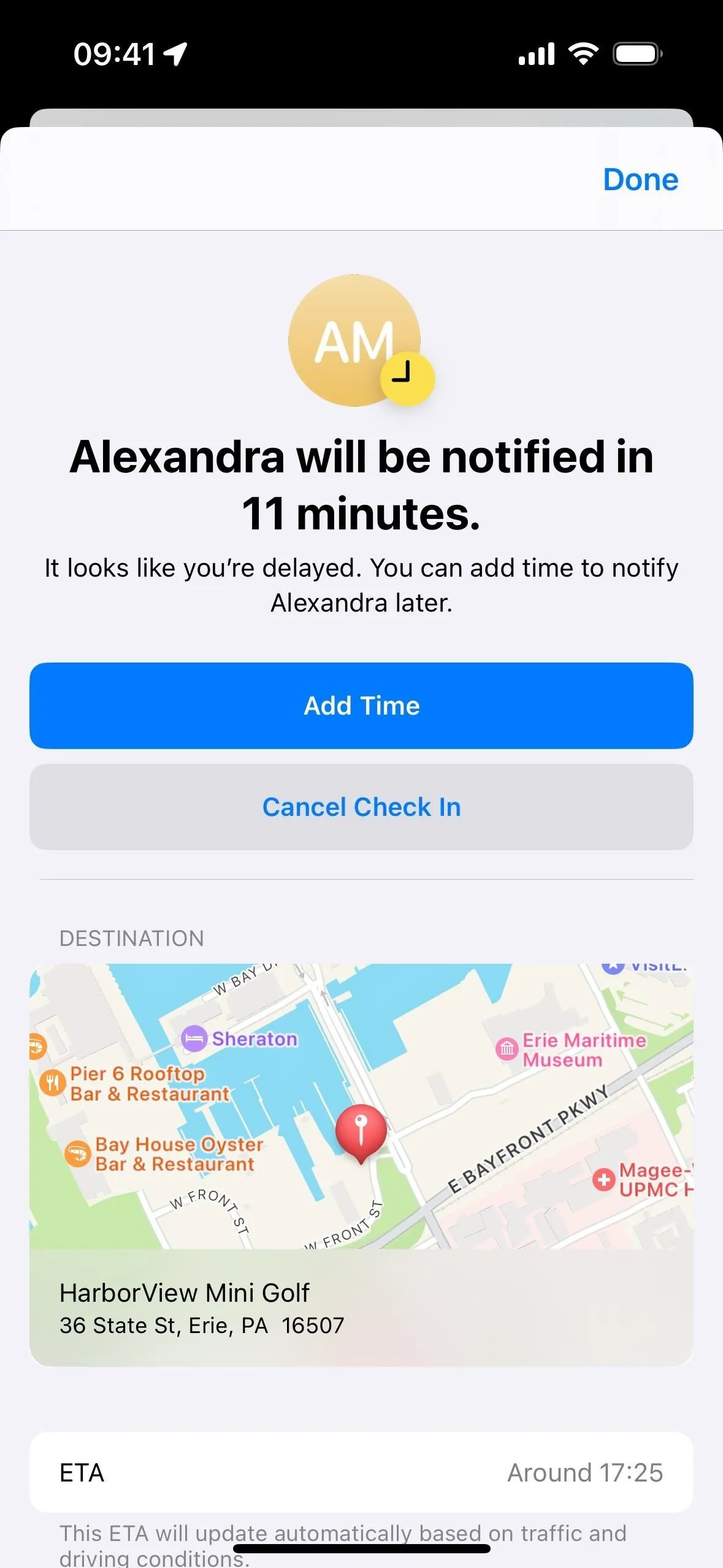
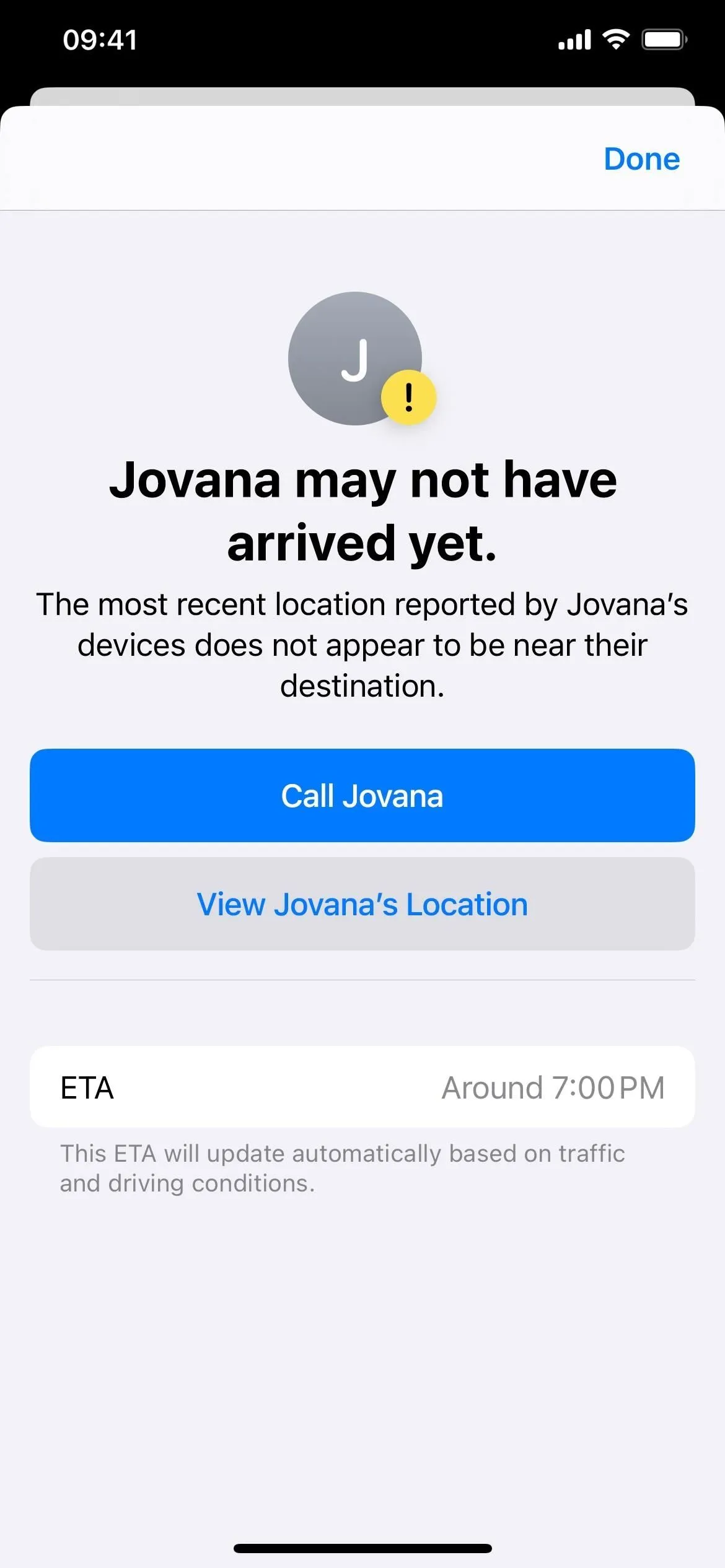
17. Mensagens em melhorias do iCloud
Sincronizar o aplicativo Mensagens com o iCloud é um pouco diferente a partir no iOS 17.2. Vá para Configurações –> Seu nome –> iCloud –> Mostrar todos (aplicativos no iCloud) para encontrar “Mensagens no iCloud”, anteriormente apenas “Mensagens”. Sua descrição agora se concentra na restauração ou configuração de um novo iPhone, em vez de continuar suas conversas em todos os dispositivos:
Armazene suas mensagens com segurança no iCloud caso precise restaurar este iPhone ou configurar um novo.
Mas não é só isso. Com a sincronização atualizada de mensagens no iCloud, encaminhamento de mensagens de texto, contas de envio e recebimento e filtros de SMS também são sincronizados em seus dispositivos.
No menu atualizado, você também verá o tamanho total das mensagens armazenadas como era antes do iOS 17.2, mas há opções totalmente novas para “Manter mensagens” (30 dias, 1 ano ou para sempre) e “Sincronizar agora. ”Você também pode ver exatamente quantas mensagens estão sendo armazenadas e quando as mensagens foram sincronizadas pela última vez.
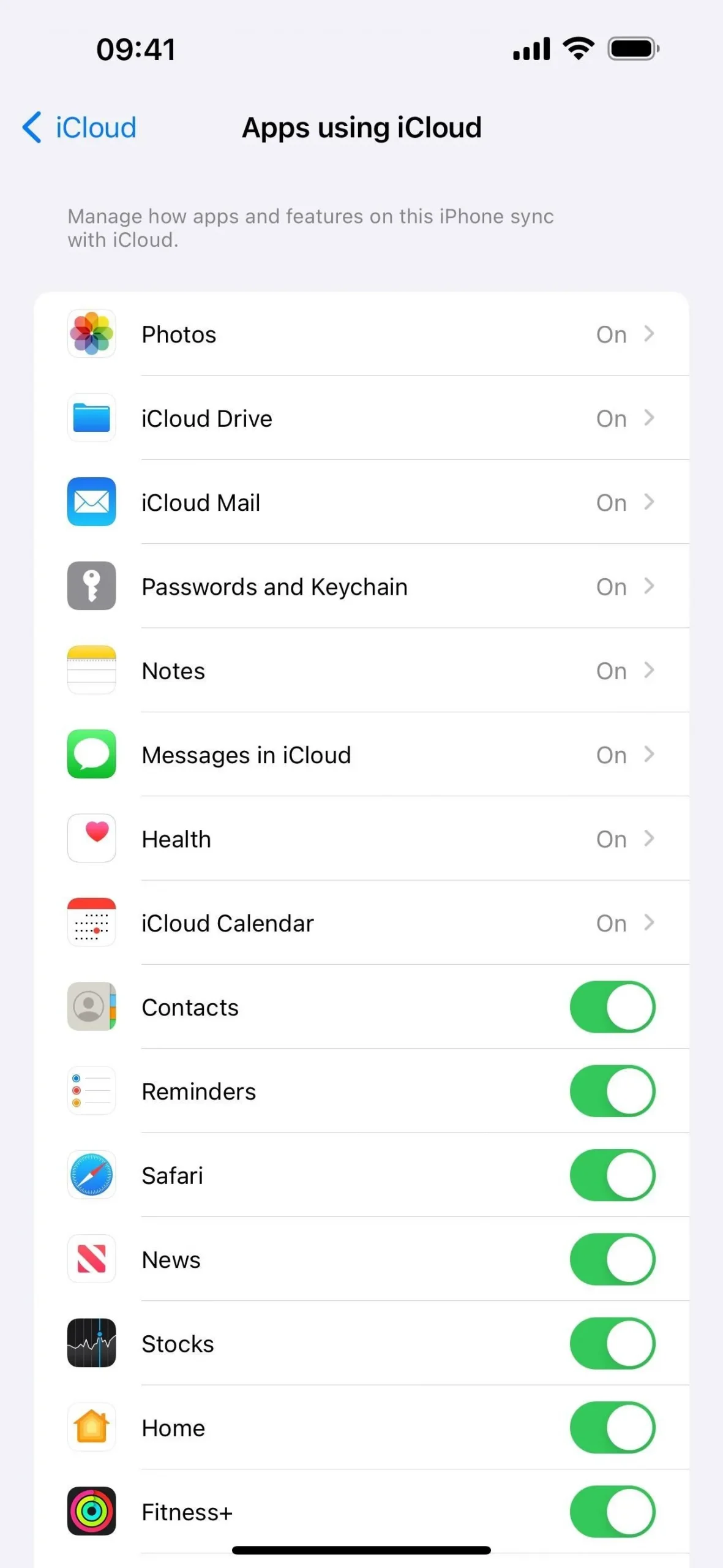
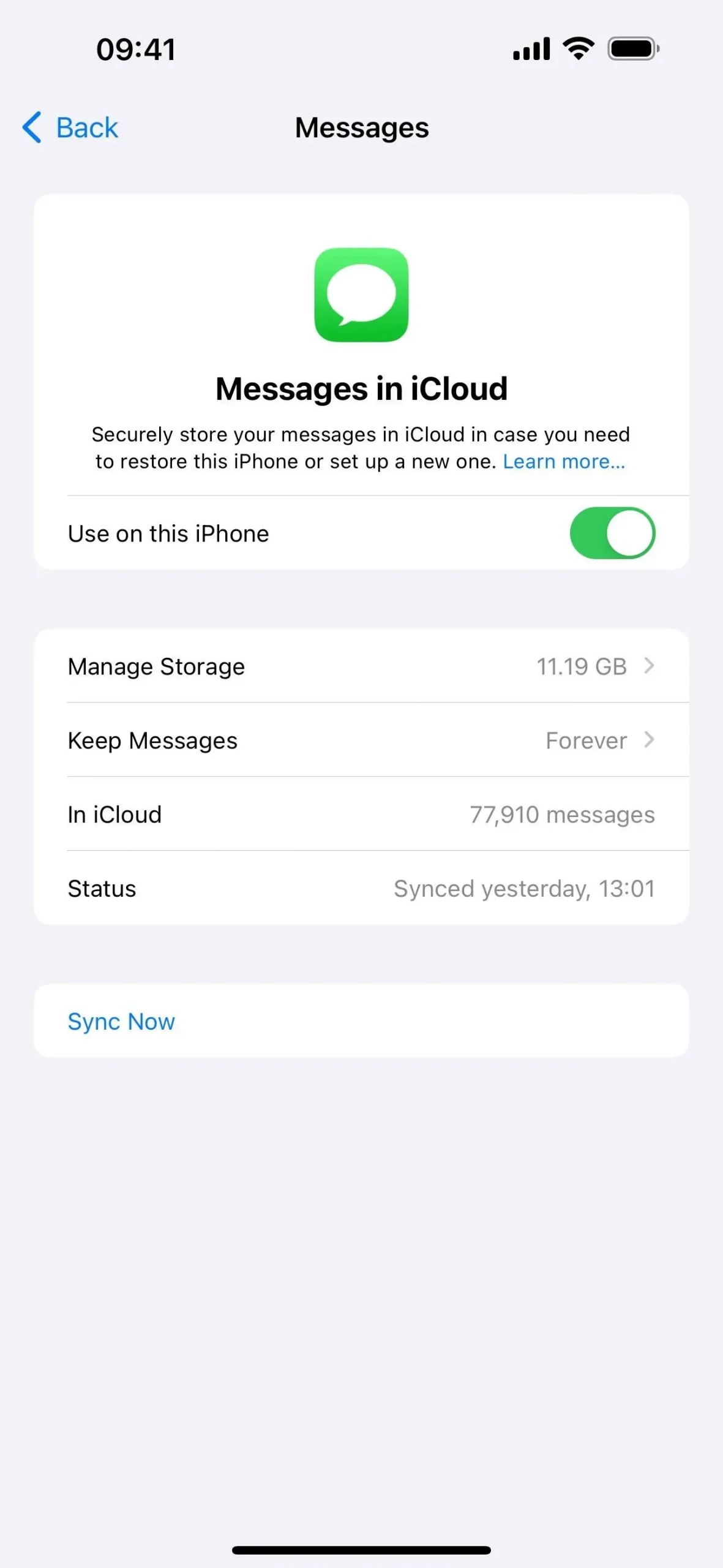
18. Limpeza de códigos de verificação
Sempre que você receber um código de verificação SMS único de um aplicativo ou site ao tentar fazer login, o Preenchimento automático ajudará você a inseri-lo no campo de texto do aplicativo ou site, como sempre é feito. A novidade do iOS 17 é que seu iPhone perguntará se você deseja limpar esses códigos automaticamente após inseri-los com o Preenchimento Automático. Isso também se aplica a códigos recebidos pelo Mail.
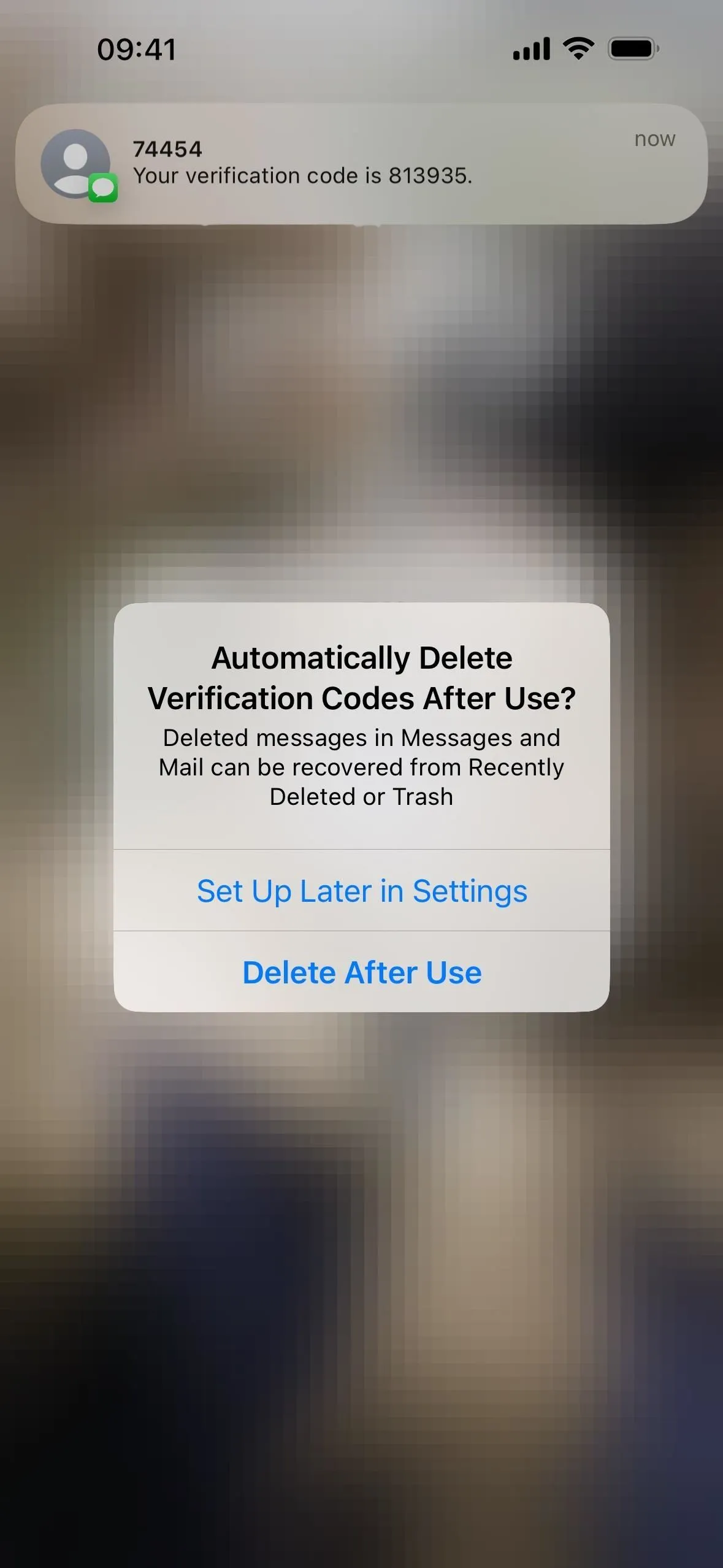
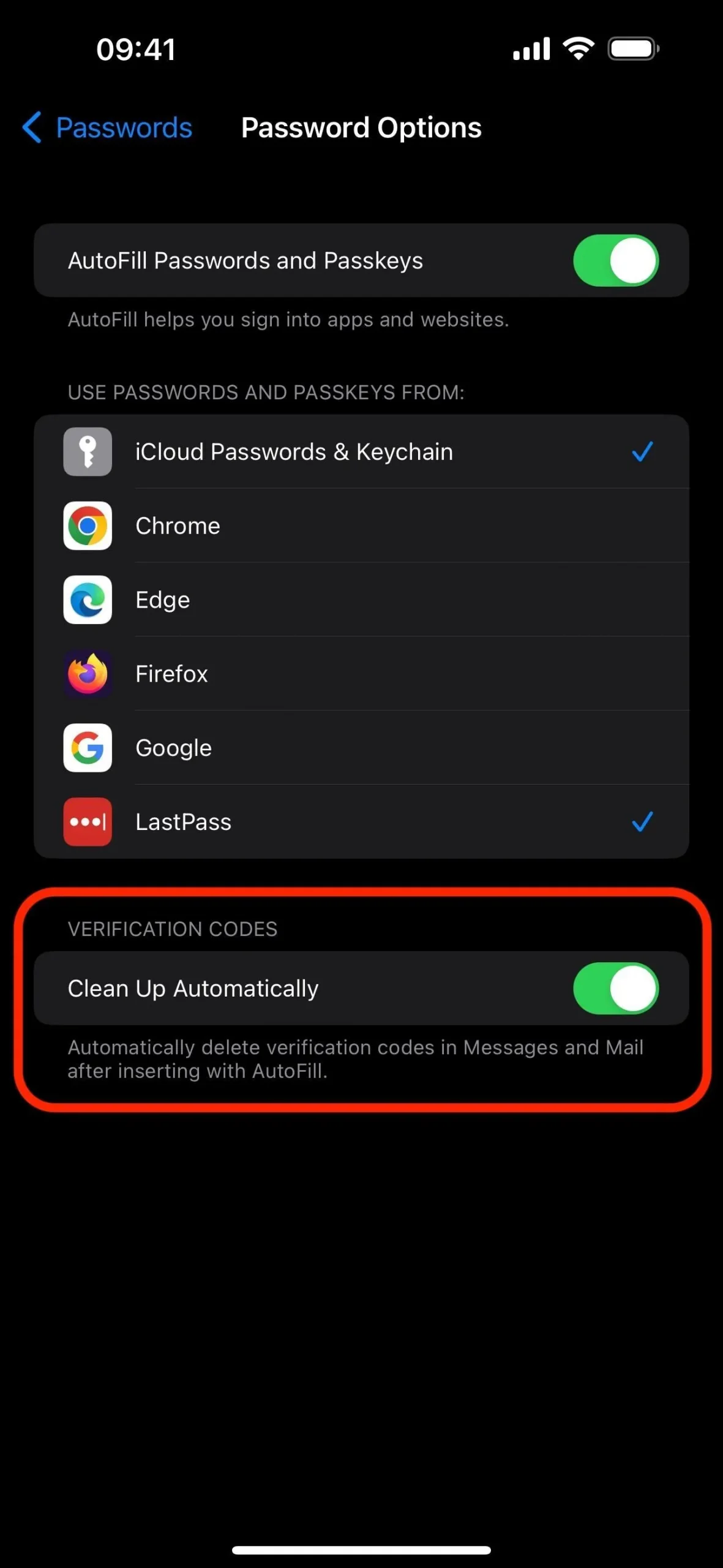
19. Suporte aprimorado para iMessage em textos de grupo
Praticamente qualquer recurso do iMessage funcionará quando você estiver em uma conversa do iMessage em que todos tenham um dispositivo Apple, mas o mesmo não pode ser dito quando pelo menos um dos participantes é usuário do Android. Aquele usuário do Android costumava arruinar toda a conversa para todos os usuários da Apple, já que a maioria dos recursos do iMessage seriam alterados para que todos fossem apresentados em algum formato MMS.
Por exemplo, quando você enviasse um toque de coração, todos, exceto você, veriam “[Nome] Adorei uma imagem”.
Agora, com o iOS 17, mais recursos do iMessage parecerão corretos para todos os usuários da Apple em um bate-papo em grupo MMS, incluindo toques, efeitos, edições e respostas. Os usuários do Android ainda terão dificuldade para acompanhar seus amigos da Apple, pelo menos até que a Apple implemente seus planos de integração RCS em 2024, presumivelmente no iOS 18.
20. Novas opções de corpo de Memoji
Outro novo recurso que vem com o iOS 17.2 e iPadOS 17.2 são opções mais criativas para seus personagens Memoji. Ao criar seu Memoji, role até o final para encontrar o novo menu “Corpo“. Aqui, você verá opções corporais para cintura, peito, ombros e braços. Essas características corporais são mais visíveis nos adesivos Memoji.
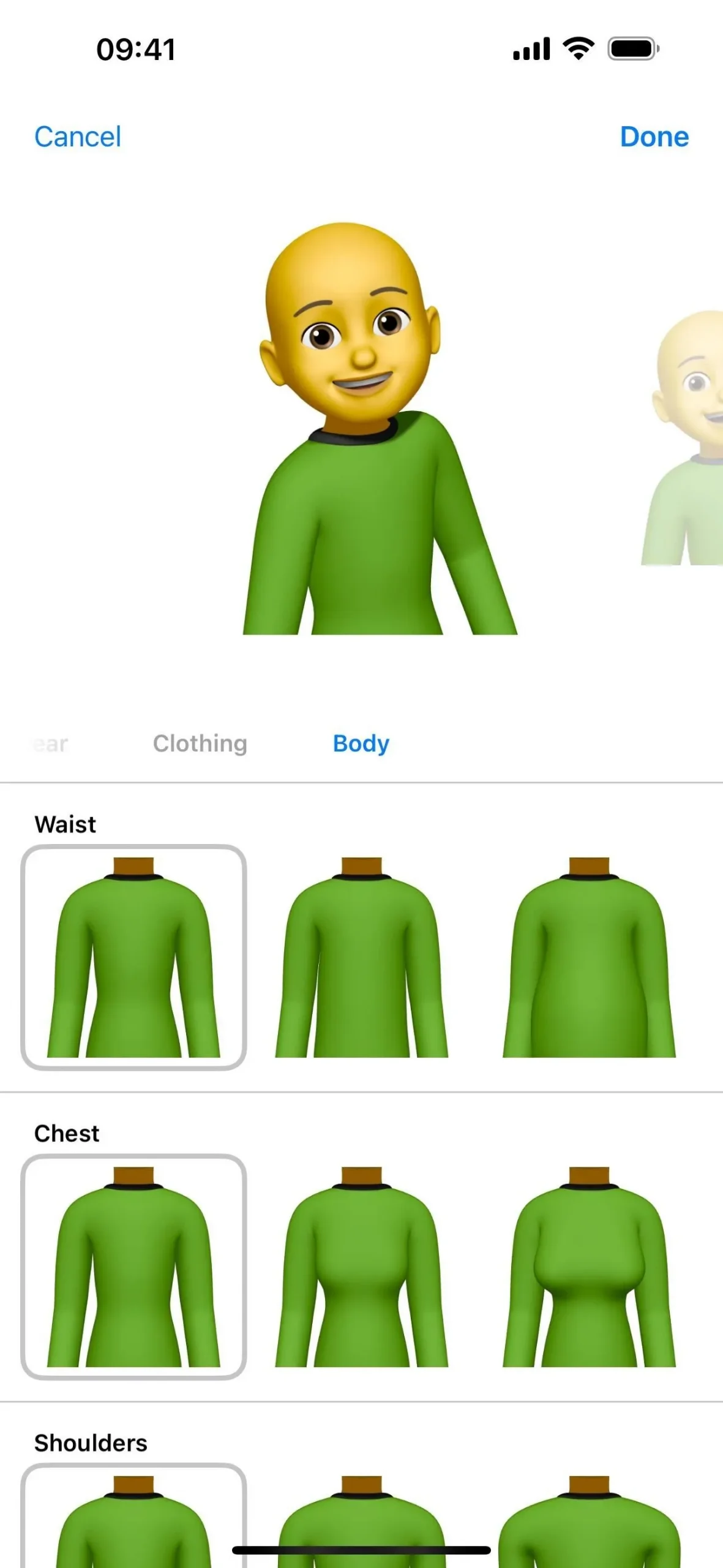
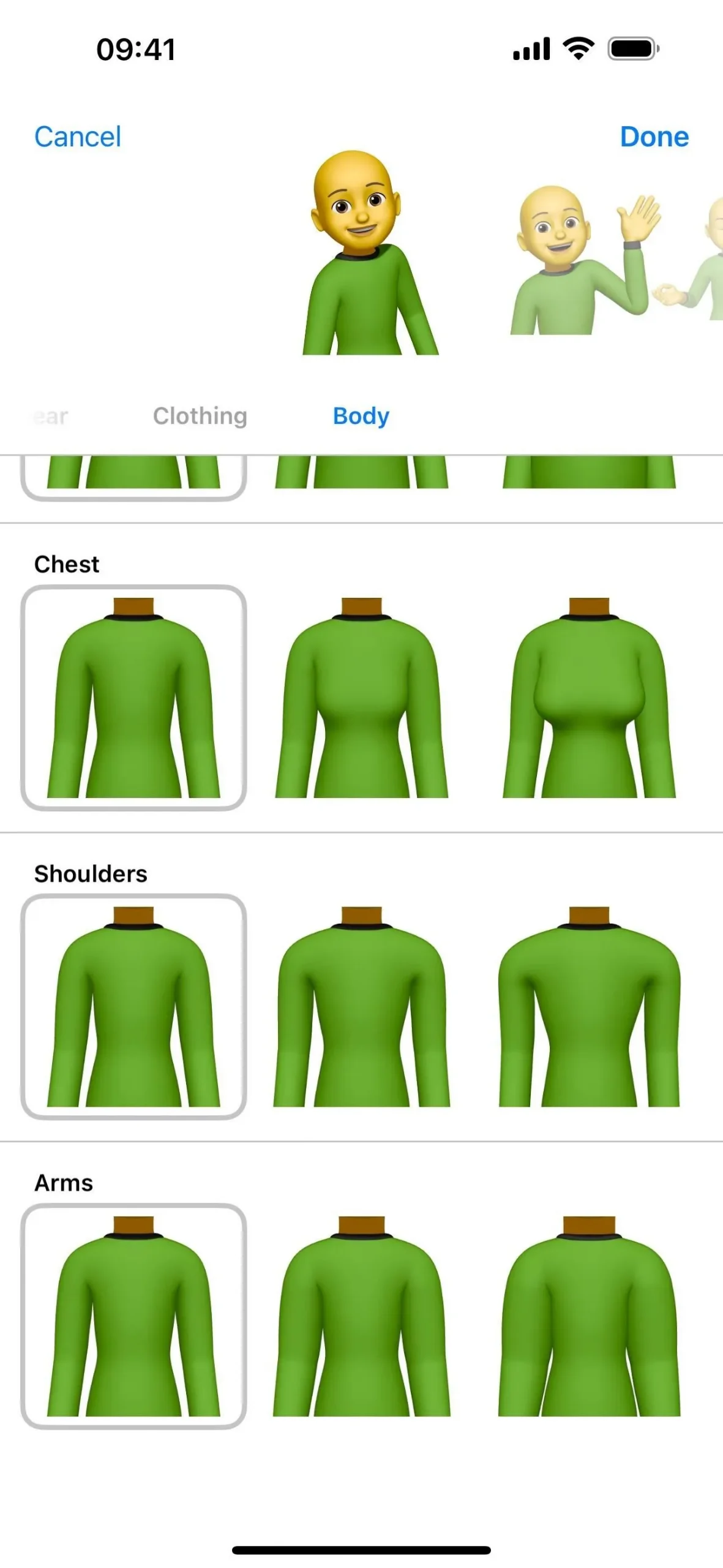
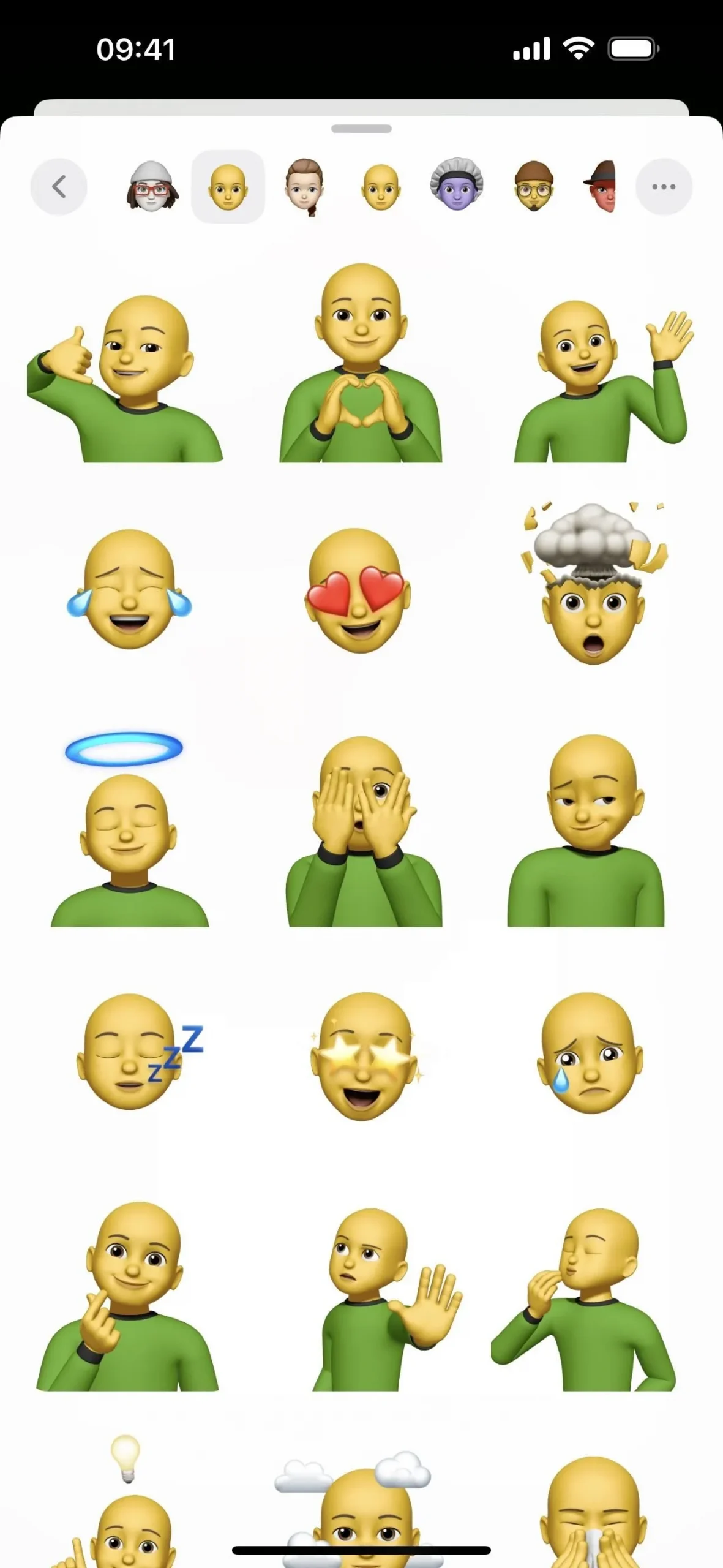
21. Novas poses de Memoji
Com o iOS 17.2, também há novas poses de Memoji para acompanhar as novas opções de corpo. Ao criar seu Memoji, você pode ver essas três novas poses na visualização ao ajustar as roupas ou características corporais do seu personagem. Até agora, eles não apareceram como selecionáveis no seletor de adesivos Memoji.
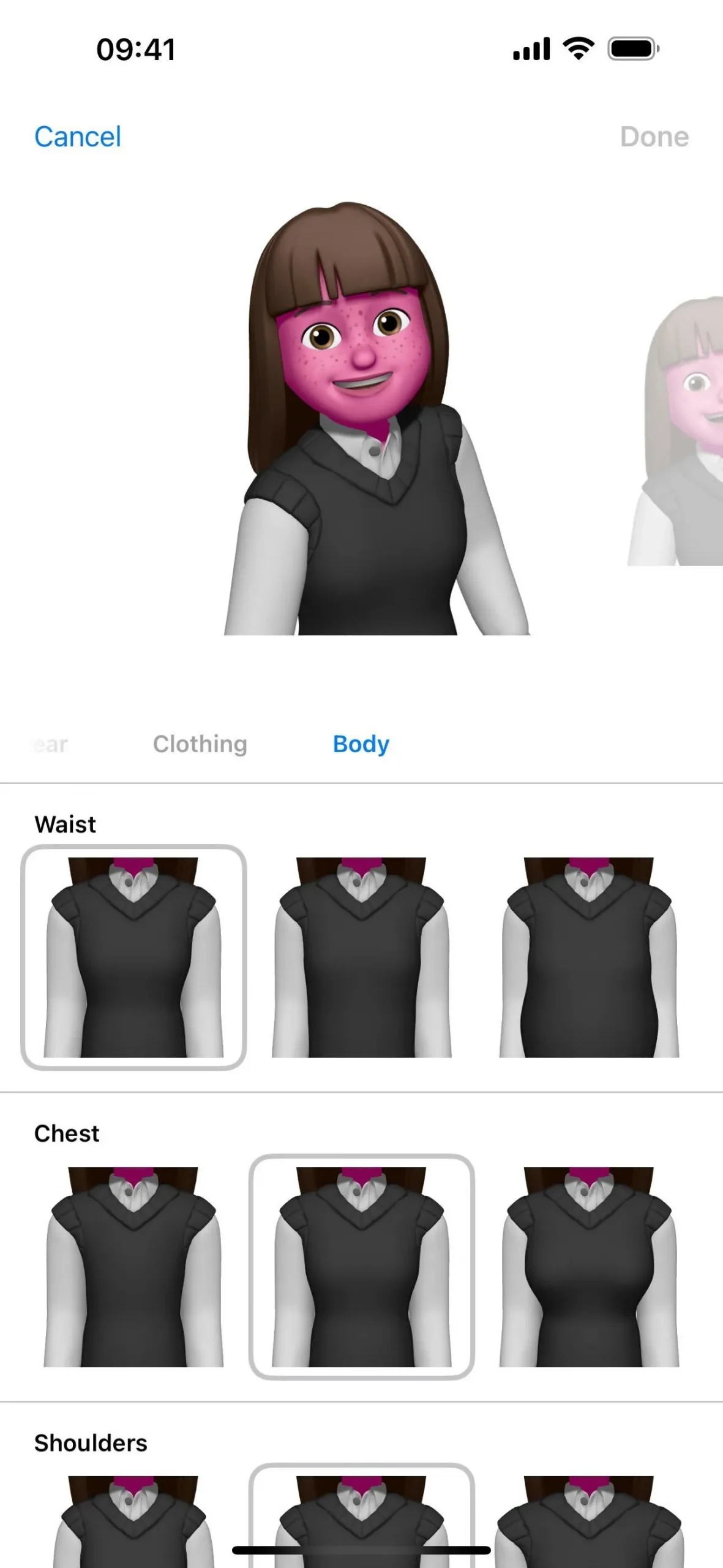
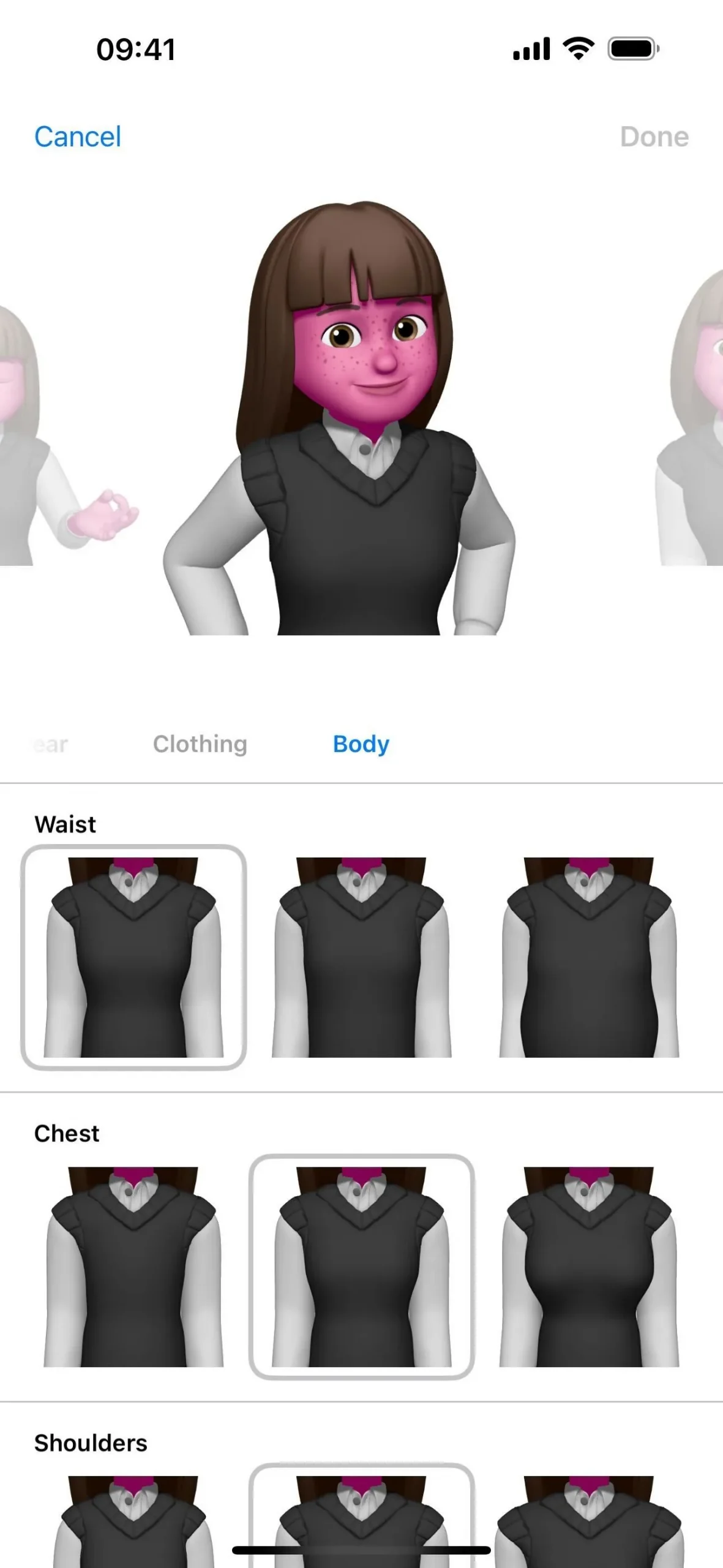
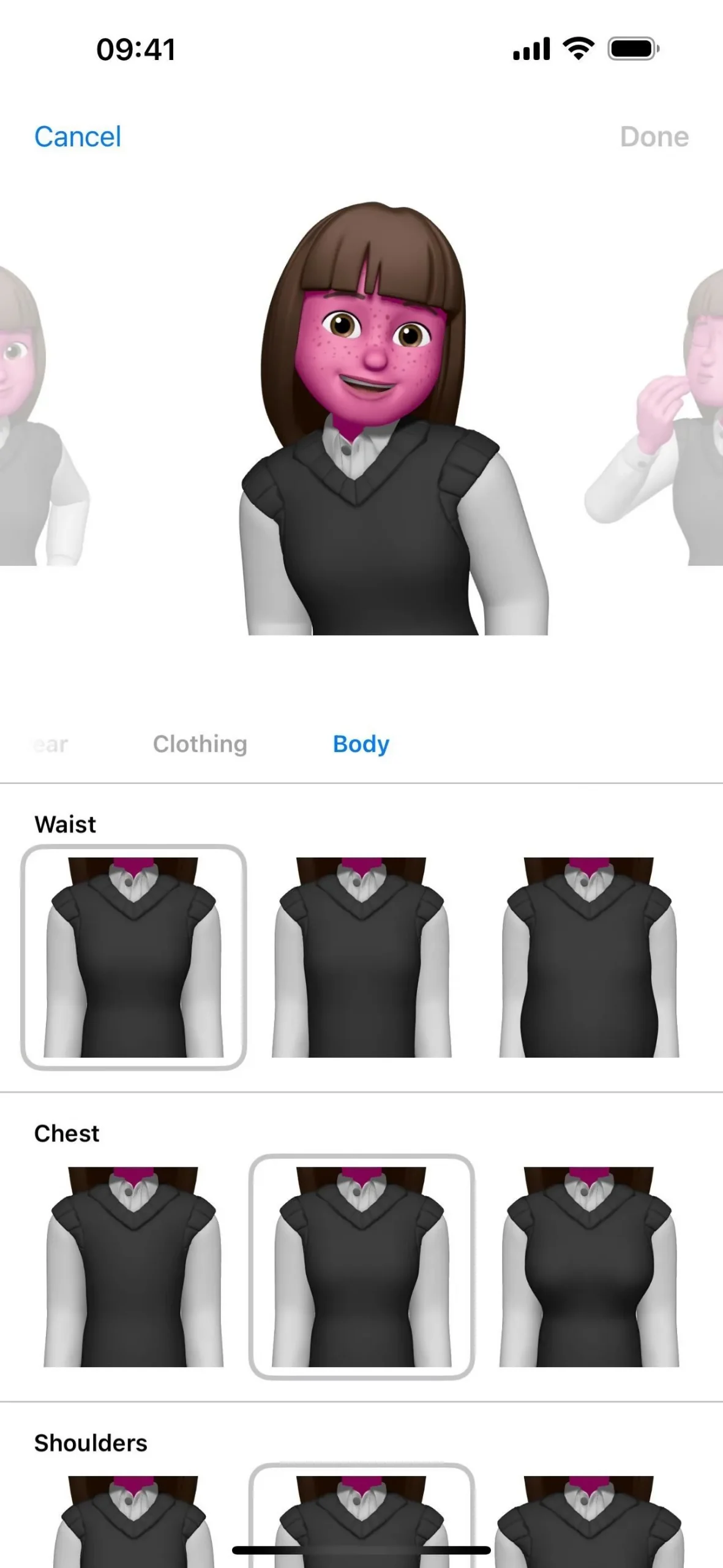
22. Desative animações
Se você não é um grande fã de Live Stickers, GIFs e outras animações em suas conversas, você pode desativá-los apenas no aplicativo Mensagens. Vá para Configurações –> Acessibilidade –> Configurações por aplicativo –> Mensagens (adicione-as se não as encontrar na lista) e desative a nova opção “Imagens animadas”. Os Live Stickers não serão mais movidos e você terá que tocar nos GIFs para reproduzi-los, mas os efeitos de tela do iMessage ainda serão reproduzidos automaticamente como de costume.
Imagens animadas também podem ser ativadas ou desativadas em todo o sistema em Configurações –> Acessibilidade –> Movimento. Você também encontrará aqui a opção para desativar “Efeitos de reprodução automática de mensagens” se desejar desativá-los.
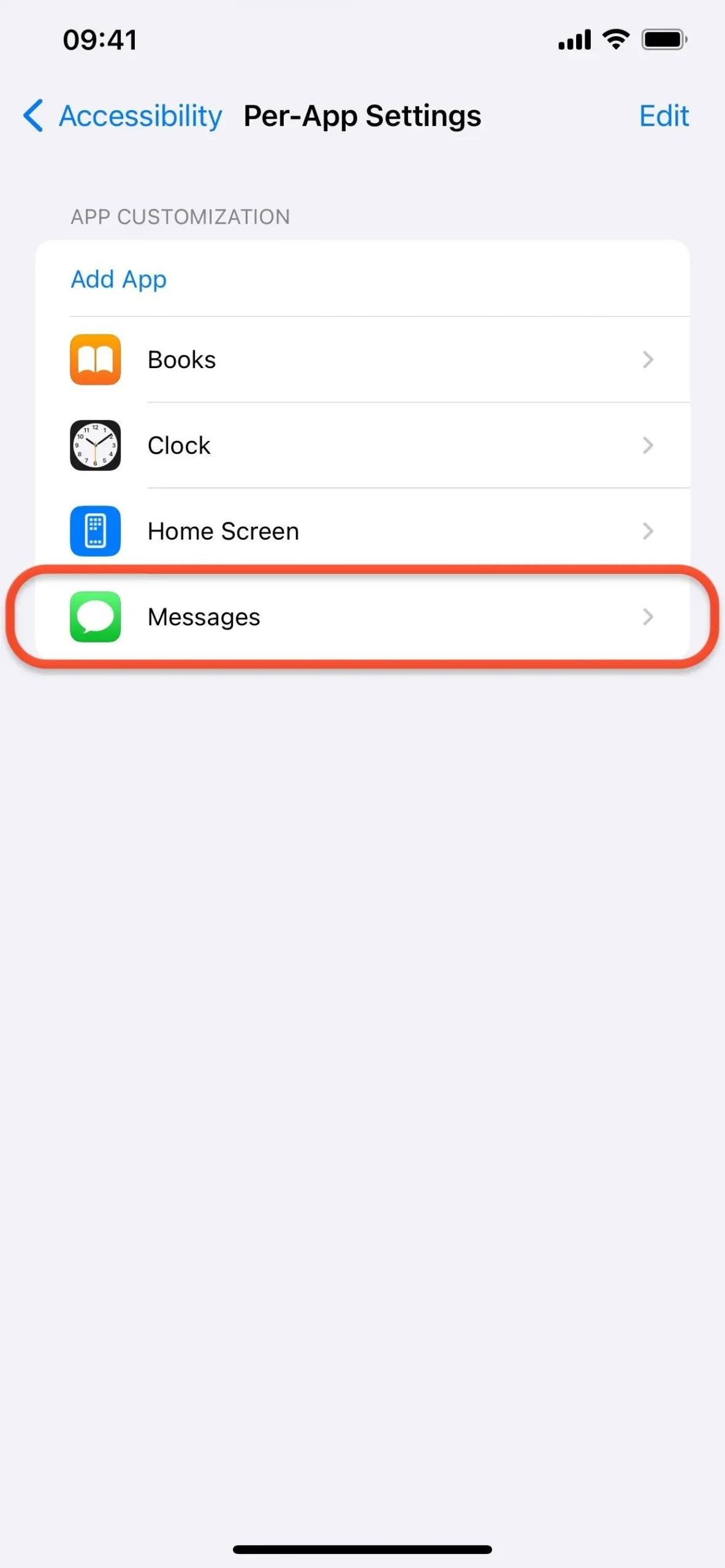
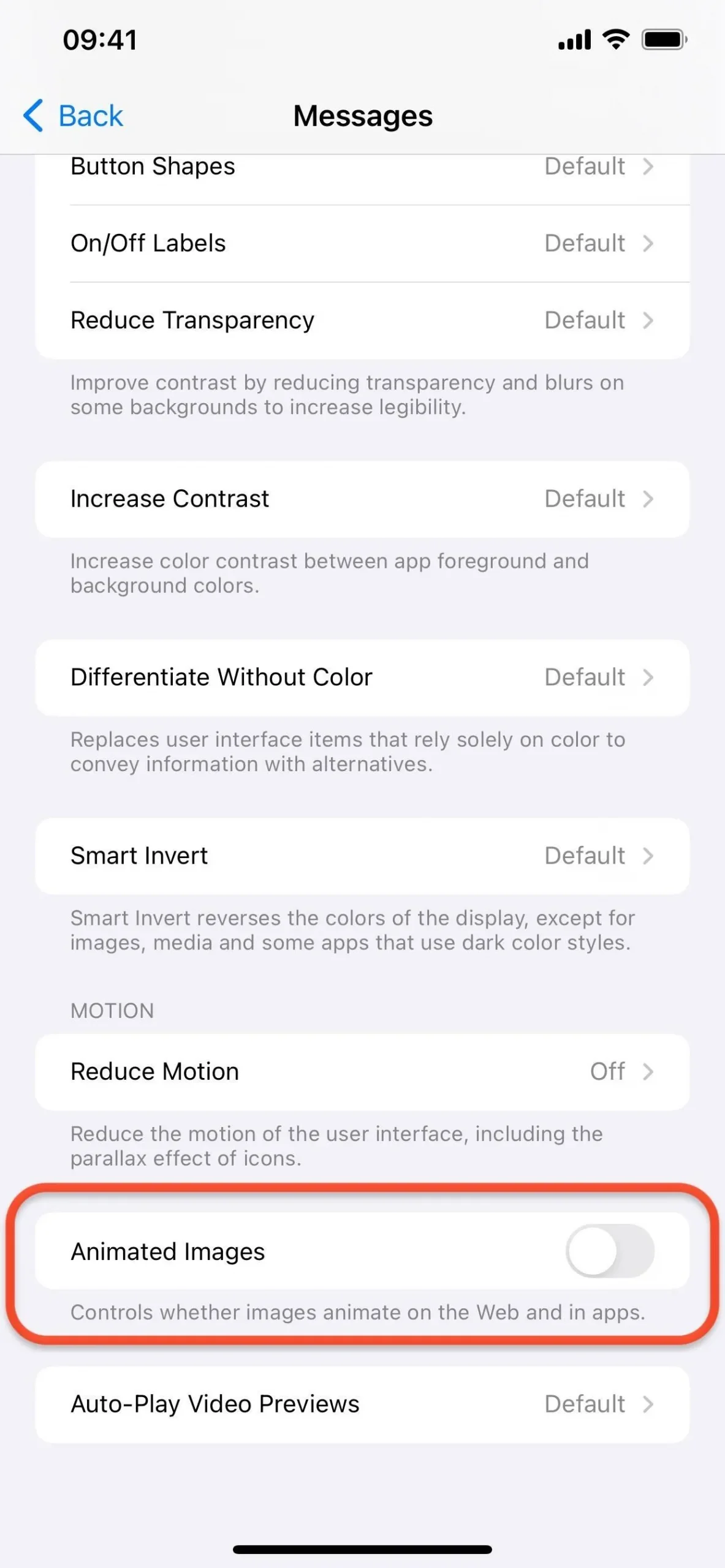
Deixe um comentário